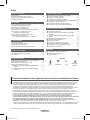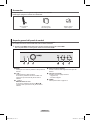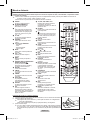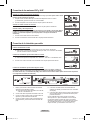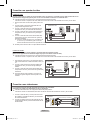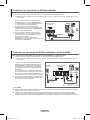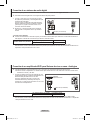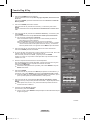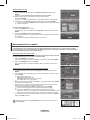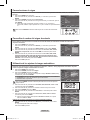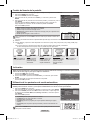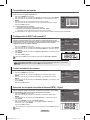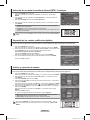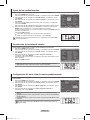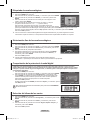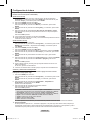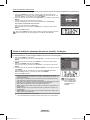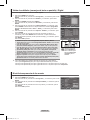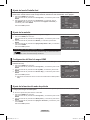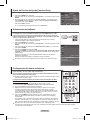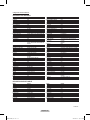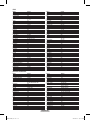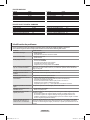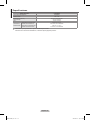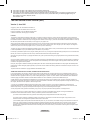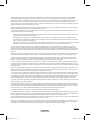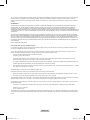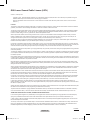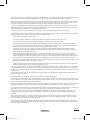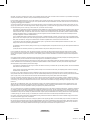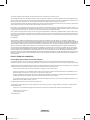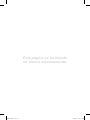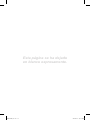TELEVISOR A COLOR
CL32Z40DSK
Manual del
usuario
Gane premios cuando registre su producto en www.samsung.com/global/register
Apunte aquí los números de serie y modelo para consultas futuras.
▪ Modelo _______________ ▪ Nº serie. _______________
AA68-03782K_Spa.indd 1 2007-03-08 ソタネト 5:38:12

Español - 2
Información importante sobre la garantía relativa al formato de visualización del televisor
Los televisores con formato de pantalla estándar (4:3, la relación de aspecto ancho:alto de la pantalla) están diseñados principalmente
para visualizar vídeos de movimiento de formato estándar. Las imágenes deben estar principalmente en el formato estándar 4:3 y en
movimiento constante. La visualización de imágenes y gráficos estáticos en la pantalla, como las barras oscuras superior e inferior
(imágenes de pantalla panorámica), debe limitarse a no más del 15% del tiempo total de visualización del televisor por semana.
Los televisores con formato de pantalla panorámica (16:9, la relación de aspecto ancho:alto de la pantalla) están diseñados
principalmente para visualizar vídeos de movimiento de formato panorámico. Las imágenes deben estar principalmente en el formato
panorámico de relación 16:9, o ampliadas para llenar la pantalla si el modelo tiene esta opción, y en movimiento constante.
La visualización de imágenes y gráficos estáticos en la pantalla, como las barras oscuras laterales en programación y vídeos de
televisión en formato estándar no ampliados, debe limitarse a no más del 15% del tiempo total dedicado a ver televisión por semana.
Además, la visualización de otras imágenes estáticas y texto, como los informes de bolsa, pantallas de videojuegos, logotipos de
emisoras, sitios Web o gráficos y dibujos de ordenador, deberá limitarse en todos los televisores como ya se ha descrito.
La visualización de imágenes estáticas que supere los límites de las instrucciones anteriores puede producir un
envejecimiento desigual de los tubos de imagen (CRT), lo que provocará una reproducción superpuesta leve pero permanente
de la imagen de televisión. Para evitarlo, varíe la programación y las imágenes y, sobre todo, visualice imágenes en
movimiento a toda pantalla, no gráficos estáticos ni barras oscuras. En modelos de televisor que ofrezcan opciones para el
tamaño de la imagen, utilice estos controles para ver los distintos formatos como imagen a pantalla completa.
Tenga cuidado en la selección y duración de los formatos de televisión utilizados para la visualización. La garantía limitada de Samsung
no cubre el envejecimiento desigual del CRT como resultado de la selección y uso de formatos, así como otras imágenes retenidas.
Índice
Información general
Accesorios .............................................................................. 3
Aspecto general del panel de control ...................................... 3
Aspecto general del panel de conexiones .............................. 4
Mando a distancia ................................................................... 5
Conexiones
Conexión de las antenas VHF y UHF ..................................... 6
Conexión de la televisión por cable ........................................ 6
Conexión a un aparato de vídeo ............................................. 7
Conexión a una videocámara ................................................. 7
Conexión de un reproductor de DVD/decodificador ............... 8
Conexión a un reproductor de DVD/
decodificador a través de HDMI .............................................. 8
Conexión de un sistema de audio digital ................................ 9
Conexión de un amplificador/
DVD para Sistema de cine en casa - Analógico ..................... 9
Funcionamiento
Función Plug & Play .............................................................. 10
Memorización de los canales ................................................ 11
Para seleccionar el origen .................................................... 12
Para editar el nombre del origen de entrada ........................ 12
Control de la imagen
Utilización de los ajustes de imagen automáticos ................ 12
Cambio del tamaño de la pantalla ........................................ 13
Inclinación ............................................................................. 13
Control del sonido
Utilización de los parámetros de sonido automáticos ........... 13
Personalización del sonido ................................................... 14
Configuración de SRS TruSurround XT ................................ 14
Control automático de volumen ............................................ 14
Selección de una pista de sonido multicanal (MTS)
- Digital .................................................................................. 14
Selección de una pista de sonido multicanal (MTS)
- Analógica ........................................................................... 15
Control de los canales
Supresión de los canales codificados digitales ..................... 15
Adición y supresión de canales ............................................ 15
Ajuste de los canales favoritos ............................................. 16
Visualización de las listas de canales ................................... 16
Configuración del modo Lista de canales predeterminada ... 16
Etiquetado de canales analógicos ........................................ 17
Sintonización fina de los canales analógicos ........................ 17
Comprobación de la potencia de la señal digital .................. 17
Descripción de las funciones
Selección del idioma de los menús ....................................... 17
Configuración de la hora ....................................................... 18
Visión de subtítulos (mensajes de texto en pantalla)
- Analógico ............................................................................ 19
Visión de subtítulos (mensajes de texto en pantalla)
- Digital .................................................................................. 20
Nivel de transparencia de los menús .................................... 20
Ajuste del modo Pantalla Azul .............................................. 21
Ajuste de la melodía ............................................................. 21
Configuración del Nivel de negro HDMI ................................ 21
Ajuste de la función del modo de película ............................ 21
Ajuste de Función de Ayuda (Function Help) ........................ 22
Actualización del software .................................................... 22
Apéndice
Configuración del mando a distancia .................................... 22
Identificación de problemas .................................................. 25
Especificaciones ................................................................... 26
Símbolos
☛ ➢
Pulse
Importante
Nota
Botón de una
pulsación
© 2007 Samsung Electronics Co., Ltd. All rights reserved.
AA68-03782K_Spa.indd 2 2007-03-08 ソタネト 5:38:14

Español - 3
Aspecto general del panel de control
Puede controlar las funciones básicas del televisor, incluido el menú en pantalla.
Para utilizar las funciones más avanzadas debe usarse el mando a distancia.
➢
Si pulsa el botón MENU durante menos de 2 segundos, el botón funciona como el botón MENU.
Pero si lo pulsa durante 2 o más segundos, funciona como el botón ENTER.
1
MENU
Púlselo para ver un menú en pantalla con las opciones del
televisor.
2
+ VOL −
Púlselos para subir o bajar el volumen.
En el menú en pantalla use los botones + VOL – del
mismo modo que los botones ◄ y ► del mando a
distancia.
3
CH
Permiten cambiar de canal.
En el menú en pantalla use los botones CH
del mismo modo que los botones ▲ y ▼ del mando a
distancia.
4
Sensor del mando a distancia
El mando a distancia debe dirigirse hacia este punto del
televisor.
5
Indicador de encendido
Se ilumina cuando se apaga el televisor.
- Apagado: Rojo
- Encendido: Apagado
6
POWER
Púlselo para encender o apagar el TV.
Accesorios
Compruebe que los artículos siguientes vengan incluidos con su televisor.
Si falta alguno, póngase en contacto con su distribuidor.
Mando a distancia /
Pilas AAA
Manual del usuario/
Manual de seguridad
Tarjetas de garantía/
Tarjeta de registro
AA68-03782K_Spa.indd 3 2007-03-08 ソタネト 5:38:16

Español - 4
Aspecto general del panel de conexiones
Use las tomas del panel posterior para conectar componentes de A/V que estarán disponibles permanentemente, como un
vídeo o un reproductor de DVD.
1
ANT IN
Se conecta a una antena de aire o un sistema de TV por
cable.
2
AV IN 1 / AV IN 2
Entradas de vídeo y audio para dispositivos externos, como
una filmadora o un reproductor de vídeo.
3
AV OUT
Conéctelas a las tomas de entrada de audio/vídeo de la
videograbadora.
4
COMPONENT IN 1, 2
Permite conectar el componente de vídeo/audio.
5
DIGITAL AUDIO OUT (OPTICAL)
Se conecta al componente de audio digital
6
UPGRADE PORT (USB)
Conexión para servicio y actualización del software.
7
HDMI/DVI IN
- Conexión HDMI para un dispositivo que tenga salida
HDMI. Esta entrada se puede utilizar también como una
conexión DVI con entradas de señales de audio analógicas
independientes.
Para realizar esta conexión se requiere un cable opcional
HDMI/DVI. Cuando se usa un adaptador HDMI/DVI, las
entradas de señales de audio analógicas DVI del televisor
permiten recibir señales de audio por las entradas derecha
e izquierda desde un dispositivo DVI.
(La conexión HDMI/DVI con una computadora no es posible.
Este televisor no se puede usar como monitor de una
computadora.)
- Cuando conecte este equipo a un decodificador, un
reproductor de DVD, una consola de juegos, etc. a través
de HDMI o DVI, debe comprobar que el modo de salida de
vídeo sea compatible como se muestra en la tabla inferior.
- No intente conectar en la toma HDMI/DVI un PC o una
tarjeta gráfica portátil. (Sólo se conseguirá una pantalla en
blanco.)
DVI IN/AUDIO L/R
Salidas de audio DVI para dispositivos externos
Modos compatibles con HDMI/DVI y Componente
(O = admitido, X = no admitido)
480i 480p 720p 1080i
HDMI/DVI 60Hz X O O O
Componente
O O O O
8
S-VIDEO IN
Se utiliza para conectar una señal de S-vídeo procedente de
una filmadora o un videojuego.
➢
El color y la forma del producto pueden variar según el modelo.
Parte posterior del televisor
Lateral del televisor
AA68-03782K_Spa.indd 4 2007-03-08 ソタネト 5:38:19

Español - 5
Mando a distancia
Puede utilizar el mando a una distancia de hasta 7 metros del televisor. Al usarlo, apunte directamente al televisor.
También puede utilizar el mando a distancia para hacer funcionar el aparato de vídeo, el decodificador, el reproductor de DVD
o el receptor de TV digital.
➢
Es un mando a distancia especial para personas con discapacidades visuales; presenta puntos Braille en los botones de
encendido, canales, volumen, parada, reproducir y pausa.
El exceso de luz puede influir en el rendimiento del mando a distancia.
1
POWER
Enciende y apaga el televisor.
2
BOTONES NUMÉRICOS
Púlselos para seleccionar
directamente un canal.
3
–
Pulse este botón para seleccionar
canales adicionales emitidos por la
misma emisora. Por ejemplo, para
seleccionar el canal “54-3”, pulse
“54”, “–” y “3”.
4
CH LIST
Se usa para mostrar las listas de
canales en la pantalla.
5
ANTENNA
Púlselo para seleccionar “Aire” o
“Cable” .
6
Funciones de VÍDEO/DVD
- Rebobinar
- Parar
- Reproducir/Pausa
- Avance rápido
7
MUTE
Púlselo para cortar temporalmente
el sonido.
8
VOL +, VOL –
Púlselos para subir o bajar el
volumen.
9
MENU
Muestra el menú principal de la
pantalla.
0
ARRIBA▲/ABAJO▼/IZQUIERDA◄/
DERECHA►/ENTER
Sirven para seleccionar los
elementos del menú en pantalla y
cambiar los valores del menú.
!
RETURN
Vuelve al menú anterior.
@
P.MODE
Se pulsa para seleccionar el modo
de imagen.
#
S.MODE
Se pulsa para seleccionar el modo
del sonido.
$
AUTO PROG.
Se pulsa para memorizar
automáticamente los canales
seleccionados de antena/cable.
%
ADD/DEL
Se utiliza para almacenar y borrar
canales en la memoria.
^
SET
Permite configurar el mando a
distancia para controlar el televisor,
el aparato de vídeo, el reproductor de
DVD y el decodificador de televisión
digital o de cable.
&
TV, DVD, STB, CABLE, VCR
Púlselos para controlar el televisor,
el reproductor de DVD, los
decodificadores digital y de cable o el
aparato de vídeo.
*
SOURCE
Púlselo para ver todas las fuentes de
vídeo disponibles.
(
Pulse para activar la luz de fondo de
VOL, CH y el botón de fuente activa
(TV, DVD, CABLE, STB, VCR) en el
mando a distancia.
)
PRE-CH
Sintoniza el canal anterior.
a
FAV.CH
Pulse este botón para sintonizar sus
canales favoritos.
b
SLEEP
Púlselo para seleccionar un intervalo
prefijado para la desconexión
automática.
c
CH , CH
Permiten cambiar de canal.
d
EXIT
Se pulsa para salir del menú.
e
INFO
Púlselo para mostrar información en
la pantalla del televisor.
f
CAPTION
Controla el decodificador de
subtítulos.
g
Botones de colores
Púlselos para añadir o borrar canales
y para guardarlos en la lista de
canales favoritos, en el menú “Lista
de canales”. (Consulte las páginas
15 y 16.)
h
S.STRENGTH
Púlselo para comprobar la intensidad
de la señal digital.
i
P.SIZE
Púlselo para cambiar el tamaño de
la pantalla.
j
SRS
Selecciona el modo SRS
TruSurround XT.
k
MTS
Púlselo para elegir estéreo,
monoaural o un programa de audio
independiente (emisión SAP).
l
RESET
Si el mando a distancia no funciona,
cambie las pilas y pulse el botón
RESET durante 2-3 segundos antes
de utilizarlo.
Instalación de las pilas en el mando a distancia
1 Levante la tapa de la parte posterior del mando a distancia, como se muestra en la ilustración.
2 Instale dos baterías de tamaño AAA.
➢
Asegúrese de que los extremos + y – de las pilas concuerden con el diagrama del
interior del compartimiento.
No mezcle distintos tipos de pilas, por ejemplo alcalinas y de manganeso.
3 Vuelva a colocar la tapa.
➢
Si no va a utilizar el mando a distancia durante mucho tiempo, quite las pilas y guárdelas
en un lugar fresco y seco. El mando a distancia se puede utilizar hasta una distancia de 7
metros del televisor. (Suponiendo un uso normal del TV, las pilas duran aproximadamente
un año.)
AA68-03782K_Spa.indd 5 2007-03-08 ソタネト 5:38:24

Español - 6
Conexión de las antenas VHF y UHF
Antenas con cables planos dobles de 300 ohmios
Si utiliza una antena externa (de azotea o de “orejas de conejo”) de cables planos dobles de 300
ohmios, siga las indicaciones siguientes.
1 Coloque los hilos del cable doble bajo los tornillos del adaptador de 300 a 75 ohmios
(no suministrado). Apriete los tornillos con un destornillador.
2 Conecte el adaptador en la terminal ANT IN en la parte posterior del televisor.
Antenas con cables coaxiales de 75 ohmios
1 Conecte el cable de la antena en la terminal ANT IN en la parte posterior del televisor.
Antenas de VHF y UHF independientes
Si dispone de dos antenas independientes para el televisor (una de VHF y otra de UHF), deberá
combinar las señales de ambas antenas antes de conectarlas al televisor. Este procedimiento
requiere un combinador-adaptador opcional (disponible en la mayoría de tiendas de
electrónica).
1 Conecte los dos cables de antena al combinador.
2 Conecte el combinador en el terminal ANT IN en la parte posterior del televisor.
Conexión de la televisión por cable
Cable sin decodificador de cable
1 Conecte el cable de entrada en la terminal ANT IN en la parte posterior del televisor.
➢
Dado que el TV tiene previsto el uso de televisión por cable, no se necesita un decodificador
para ver canales de cable no codificados.
Conexión al decodificador que decodifica todos los canales
1 Busque el cable conectado a al terminal ANT OUT del decodificador.
➢
Esta terminal puede estar etiquetada como “ANT OUT”, “VHF OUT” o sencillamente “OUT”.
2 Conecte el otro extremo del cable en la terminal ANT IN en la parte posterior del televisor.
Conexión al decodificador que decodifica algunos canales
Si su decodificador decodifica únicamente algunos canales (como, por ejemplo, canales de
suscripción), siga las instrucciones que se incluyen a continuación. Necesitará un separador
de señales de dos vías, un conmutador RF (A/B) y cuatro extensiones de cable de antena. (Estos artículos están disponibles
en la mayoría de las tiendas de electrónica.)
1 Busque y desconecte el cable conectado a la terminal
ANT IN de su decodificador de cable.
➢
Esta terminal puede estar etiquetada como “ANT IN”,
“VHF IN” o sencillamente “IN”.
2 Conecte este cable al separador de señales de dos vías.
3 Conecte un cable de antena entre una terminal OUT del
separador y la terminal IN del decodificador.
4 Conecte un cable de antena entre la terminal ANT OUT
del decodificador y la terminal B-IN del conmutador RF
(A/B).
5 Conecte el otro cable entre la otra terminal OUT del
separador de señales y la terminal A–IN en el conmutador
de RF (A/B).
6 Conecte el último cable de la antena entre la terminal OUT
del conmutador RF(A/B) y la terminal ANT IN de la parte
posterior del televisor.
Una vez realizada esta conexión, ajuste el conmutador
A/B a la posición “A” para la visualización normal. Coloque
el conmutador A/B en la posición “B” para ver los canales
codificados. (Cuando ajuste el conmutador A/B en la posición
“B”, necesitará sintonizar el TV con el canal de salida del
receptor de cable, que normalmente es el canal 3 o 4.)
Decodificador de cable
Separador
de señales
Decodificador de cable
Cable de
entrada
RF (A/B)
Conmutador
Parte posterior
del televisor
1
2
1
1
2
1
2
ANT OUTANT IN
1
6
4
5
3
2
1
AA68-03782K_Spa.indd 6 2007-03-08 ソタネト 5:38:27

Español - 7
Conexión a un aparato de vídeo
Conexión de vídeo
En estas instrucciones se asume que ya ha conectado el TV a una antena o a un sistema de TV por cable (de acuerdo con las
instrucciones de la página 6). Ignore el paso 1 si aún no ha conectado una antena o un sistema de cable.
➢
Cada reproductor de vídeo tiene una configuración diferente del panel posterior.
Cuando conecte un reproductor de vídeo, debe hacer coincidir los colores de las terminales de conexión y de los cables.
1 Desconecte el cable o la antena de la parte posterior del
TV.
2 Conecte el cable o la antena al terminal ANT IN de la
parte posterior del aparato de vídeo.
3 Conecte un cable de antena entre el terminal ANT OUT
del aparato de vídeo y el terminal ANT IN del televisor.
4 Conecte un cable de vídeo entre el terminal VIDEO OUT
del aparato de vídeo y el terminal AV IN 1 [VIDEO] del
televisor.
5 Conecte un cable de audio entre las tomas AUDIO OUT
del reproductor de vídeo y las tomas AV IN 1 [L-DVI IN/
AUDIO-R] del televisor.
➢
Si tiene un aparato de vídeo “mono” (sin estéreo) use
un conector Y (no suministrado) para conectar las
tomas de entrada de audio derecha e izquierda del TV. Si el vídeo es estéreo, tendrá que conectar dos cables.
➢
También puede conectar AV IN 2 en el panel lateral del televisor.
Conexión de S-Vídeo
Este televisor Samsung se puede conectar a una toma S-Video de un aparato de vídeo.
(Esta conexión proporciona una calidad de imagen mejor que una conexión normal de vídeo.)
➢
Cada reproductor de vídeo tiene una configuración diferente del panel posterior.
Cuando conecte un reproductor de vídeo, debe hacer coincidir los colores de las terminales de conexión y de los cables.
1 Para empezar, siga los pasos 1 a 3 del apartado anterior
para conectar la antena o el sistema de cable al vídeo y al
TV.
2 Conecte un cable S-Vídeo entre la toma S-VIDEO OUT
del aparato de vídeo y la toma AV IN 2 [S-VIDEO] del
televisor.
3 Conecte un cable de audio entre las tomas AUDIO OUT
del reproductor de vídeo y las tomas AV IN 2 [L-AUDIO-R]
del televisor.
➢
Cuando el televisor está conectado a una consola de
videojuegos, algunas imágenes de éstos pueden verse
cortadas.
Conexión a una videocámara
Los conectores del panel lateral del TV facilitan la conexión a una videocámara.
Así podrá ver las cintas de la videocámara sin usar un reproductor.
➢
Cada videocámara tiene una configuración diferente del panel posterior.
Cuando conecte una videocámara, debe hacer coincidir los colores de las terminales de conexión y de los cables.
1 Conecte un cable de vídeo (o S-Vídeo) entre la toma AV
IN 2 [VIDEO] (o S-VIDEO) del televisor y la toma VIDEO
OUT de la videocámara.
2 Conecte los cables de audio entre las terminales AV IN 2
[L-AUDIO-R] del televisor y las terminales AUDIO OUT de
la videocámara.
Reproductor de vídeo
Parte posterior del televisor
Cable de audio
(no suministrado).
5
Cable de vídeo (no suministrado)
4
Cable de antena (no suministrado)
3
Reproductor de vídeo
Parte posterior del televisor
Lateral del televisor
Cable de audio
(no suministrado)
3
Cable de S-Vídeo (no suministrado)
2
Cable de antena (no suministrado)
1
Cable de audio
(no suministrado).
2
Cable de S-Vídeo (no suministrado)
1
Lateral del televisor
Cable de vídeo (no suministrado)
Videocámara
1
2
o
AA68-03782K_Spa.indd 7 2007-03-08 ソタネト 5:38:30

Español - 8
Conexión de un reproductor de DVD/decodificador
Los conectores del panel posterior del TV facilitan la conexión a un reproductor de DVD/decodificador.
➢
Cada reproductor de DVD o decodificador tiene una configuración diferente del panel posterior.
Cuando conecte un reproductor de DVD o un decodificador, debe hacer coincidir los colores de las terminales de conexión y
de los cables.
1 Conecte un cable de componente entre las tomas
COMPONENT IN 1 [Y, PB, PR] (o COMPONENT IN 2 [Y,
PB, PR]) del televisor y las tomas COMPONENT OUT [Y,
PB, PR] del reproductor de DVD/decodificador.
2 Conecte los cables de audio entre las tomas de
COMPONENT IN 1 [L-AUDIO-R] (o COMPONENT IN 2
[L-AUDIO-R]) del televisor y las tomas AUDIO OUT del
reproductor de DVD/decodificador.
➢
El vídeo componente divide las señales de vídeo en
Y (luminancia (brillo), PB(azul) y PR(rojo) para mejorar
la calidad del vídeo. Las conexiones de audio y vídeo
componente deben coincidir.
Por ejemplo, si se conecta el cable de vídeo a
COMPONENT IN, conecte también el cable de audio a la
misma entrada COMPONENT IN.
Conexión a un reproductor de DVD/decodificador a través de HDMI
Esta conexión sólo se puede realizar si hay una toma de salida de HDMI/DVI en el dispositivo externo.
➢
Cada reproductor de DVD o decodificador tiene una configuración diferente del panel posterior.
Cuando conecte un reproductor de DVD o un decodificador, debe hacer coincidir los colores de las terminales de conexión y
de los cables.
1 Conecte un cable HDMI entre la entrada HDMI/DVI IN
del televisor y la salida HDMI OUT del reproductor de
DVD/decodificador, o conecte un DVI al cable HDMI
o un adaptador de DVI-HDMI entre la toma HDMI/DVI
IN del televisor y la toma DVI del reproductor de DVD/
decodificador.
Si se conecta a través de un HDMI/DVI, también debe
conectar cables de audio. Conecte cables de audio entre
las tomas AV IN 1 [L-DVI IN/AUDIO-R] del televisor y las
tomas AUDIO OUT del reproductor de DVD/decodificador.
➢
Al conectarse a través de un HDMI, no necesita conectar
cables de audio. Sólo necesita conectar cables de audio
al conectarse a través de un HDMI/DVI.
¿Qué es HDMI?
HDMI, o interfaz multimedia de alta definición, es una interfaz de la siguiente generación que permite la transmisión de señales
digitales de audio y vídeo mediante un solo cable.
La denominación “interfaz multimedia” es la más adecuada, especialmente porque permite varios canales de sonido digital
(canales 5.1). La diferencia entre los dispositivos HDMI y DVI es que el HDMI es más pequeño, tiene instalada la función de
codificación HDCP (protección alta de la copia digital del ancho de banda) y es compatible con el sonido digital de varios canales.
Parte posterior del televisor
Reproductor de DVD/
decodificador
Cable de audio
(no suministrado).
2
Cable de componentes (no suministrado)
1
Parte posterior del televisor
Reproductor de DVD/
decodificador
Cable de audio
(no suministrado).
Cable HDMI
no suministrado
1
Parte posterior
del televisor
Cable DVI a HDMI
(no suministrado)
o
AA68-03782K_Spa.indd 8 2007-03-08 ソタネト 5:38:34

Español - 9
Conexión de un amplificador/DVD para Sistema de cine en casa - Analógico
➢
Cada amplificador y DVD para Sistema de cine en casa tiene una configuración diferente del panel posterior.
Cuando conecte un amplificador o un sistema de DVD para Sistema de cine en casa, debe hacer coincidir los colores de las
terminales de conexión y del cable.
1 Conecte los cables de audio entre los terminales AV OUT
[L-AUDIO-R] del televisor y AUDIO IN del amplificador o el
sistema de DVD para Sistema de cine en casa.
Cuando un amplificador de audio se conecta a los
terminales AUDIO OUT [L-AUDIO-R]: Disminuya el
volumen del TV y ajuste el nivel del volumen con el control
del volumen de los amplificadores.
AV OUT L-AUDIO-R
RF (Digital/Analógico), AV, S-Video
Con salida de sonido
Componente, HDMI Sin salida de sonido
➢
Cuando se conectan las tomas COMPONENT IN o HDMI IN, las tomas de salida AV del televisor no tienen salida de audio.
Para escucharlo, conecte la toma DIGITAL AUDIO OUT del reproductor de DVD o del decodificador directamente a un amplificador
o DVD para Sistema de cine en casa.
Conexión de un sistema de audio digital
Las tomas del panel posterior del televisor facilitan la conexión de un sistema de audio digital al televisor.
➢
Cada sistema de audio digital tiene una configuración diferente del panel posterior.
1 Conecte un cable óptico entre la toma DIGITAL AUDIO
OUT (OPTICAL) del televisor y la toma Digital Audio Input
del sistema de audio digital.
Cuando conecte un sistema de audio digital al terminal
DIGITAL AUDIO OUT (OPTICAL): Reduzca la ganancia
(volumen) del TV y ajuste el nivel del volumen con el
control del volumen del sistema.
➢
El audio de 5.1 canales es posible cuando el televisor
está conectado a un dispositivo externo que admita 5.1
canales.
¿Qué quiere decir OPTICAL?
Convierte la señal eléctrica en señal de luz óptica y la transmite a través de fibra óptica. S/PDIF es un sistema de transmisión de
audio digital en el formato de una onda de luz que utiliza un conductor de vidrio.
DIGITAL AUDIO OUT (OPTICAL)
RF (Digital/Analógico), AV, S-Video
Con salida de sonido
Componente, HDMI Sin salida de sonido
➢
Cuando se conectan las tomas COMPONENT IN o HDMI IN, la toma Optical del televisor no tiene salida de audio.
Para escucharlo, conecte la toma DIGITAL AUDIO OUT (OPTICAL) del reproductor de DVD o del decodificador directamente a un
amplificador o DVD para Sistema de cine en casa.
Parte posterior del televisor
Cable óptico (no suministrado)
1
Sistema de audio digital
Parte posterior del televisor
Cable de audio (no suministrado)
1
Amplificador/
DVD para Home Cinema
AA68-03782K_Spa.indd 9 2007-03-08 ソタネト 5:38:37

Español - 10
Función Plug & Play
Cuando el televisor se enciende por primera vez, los valores se inician correlativamente de forma automática:
1 Pulse el botón POWER del mando a distancia.
Aparece automáticamente el mensaje Menu language, Shop Mode, Channels and Time
will be set..
Pulse el botón ENTER y aparecerá automáticamente el menú Seleccionar el idioma del
Menú en pantalla.
2 Pulse el botón ENTER para introducir el idioma.
Pulse los botones ▲ o ▼ para seleccionar el idioma y, a continuación, pulse el botón
ENTER.
Aparece automáticamente el mensaje Seleccione el modo Domicilio si instala el TV en
casa..
3 Pulse los botones ◄ o ► para seleccionar Comercio o Domicilio y, a continuación, pulse
el botón ENTER.
Aparece automáticamente el mensaje Seleccione las antenas que desea memorizar..
➢
La selección predeterminada es Domicilio.
Es recomendable configurar el televisor en el modo Domicilio para obtener la
mejor imagen en un entorno doméstico.
El modo Comercio sólo es necesario en los entornos comerciales.
Si la unidad se ha configurado accidentalmente en el modo Comercio y se desea
volver al modo Domicilio, se debe pulsar el botón del volumen y, a continuación,
mantener pulsado durante cinco segundos el botón MENU del panel del televisor.
4 Pulse los botones ▲ o ▼ para memorizar los canales de la conexión seleccionada.
Pulse el botón ENTER para seleccionar Iniciar.
➢
En el modo de cable, puede seleccionar el origen de señal correcto entre STD , HRC e IRC
pulsando el botón ◄ a continuación, pulse los botones ▲ o ▼.
Pulse el botón ► para seleccionar Iniciar, y después pulse el botón ENTER.
Póngase en contacto con su proveedor de cable para saber el tipo de sistema de cable
existente en su zona.
5 El televisor empezará a memorizar todos los canales disponibles.
Una vez guardados todos los canales disponibles, volverá a aparecer el menú Prog.Auto.
Pulse el botón ENTER cuando se complete la memorización de canales.
Aparece el menú Modo Reloj.
➢
Para detener la búsqueda antes de que finalice, pulse el botón ENTER con la opción
Detener seleccionada.
6 Pulse el botón ENTER.
Pulse los botones ▲ o ▼ para seleccionar Manual para ajustar la hora manualmente y, a
continuación, pulse el botón ENTER. Se muestra el mensaje Escriba la fecha y la hora..
➢
Si selecciona Auto, se muestra Ajustar el horario de verano, a continuación, vaya al
paso 9. (Si desea ajustar la hora automáticamente, omita el paso 9.)
7 Pulse los botones ◄ o ► para desplazarse a Mes, Día, Año, Hora, Minuto o am/pm.
Seleccione la fecha y hora que desee pulsando los botones ▲ o ▼ pulse después el botón
ENTER.
➢
Puede ajustar el mes, día, año, hora y minutos directamente pulsando los botones
numéricos del mando a distancia.
8 Aparecerá el mensaje Disfrutar su vision.
Cuando termine, pulse el botón ENTER.
➢
Aunque no pulse el botón ENTER el mensaje desaparecerá automáticamente después
de algunos segundos.
Continúa…
Plug & Play
La programación automática está en
progreso
15%
Aire 16
Ingresar Omitir
Detener
Menu language, Shop Mode,
Channels and Time will be
set.
Start
Plug & Play
Escriba la fecha y la hora.
Mes Día Año
--
----
Hora Minuto am/pm
-- -- --
--
Ajustar
Ingresar
Omitir
Mover
Plug & Play
Configure el modo de Reloj.
Modo Reloj
Auto
Manual
Mover
Ingresar
Omitir
Disfrutar su vision.
Aceptar
Plug & Play
Seleccione las antenas que desea
memorizar.
Aire
Cable
Aire + Cable
Iniciar
Iniciar
Iniciar
Mover
Ingresar
Omitir
Seleccionar el Idioma del Menú en pantalla.
Idioma
English
Español
Francés
Mover
Ingresar Omitir
Plug & Play
Seleccione el modo Domicilio si instala el TV
en casa.
Comercio Domicilio
Mover
Ingresar
Omitir
Plug & Play
AA68-03782K_Spa.indd 10 2007-03-08 ソタネト 5:38:41

Español - 11
Memorización de los canales
El TV puede memorizar y almacenar todos los canales disponibles, tanto de aire como de cable. Una vez memorizados los
canales disponibles, use los botones CH y CH para explorarlos. De este modo, no es necesario introducir dígitos
para cambiar los canales. La memorización de canales implica tres pasos: seleccionar una emisora de origen, memorizar los
canales (automático) y añadir o borrar canales (manual).
Selección del origen de la señal de vídeo
Antes de empezar a memorizar los canales disponibles, debe indicar el tipo de origen de
la señal conectada al TV (es decir, antena o sistema de cable).
1 Pulse el botón MENU para ver el menú.
Pulse los botones ▲ o ▼ para seleccionar Canal, a continuación pulse el botón ENTER.
2 Pulse el botón ENTER para seleccionar Antena.
Pulse los botones ▲ o ▼ para seleccionar Aire o Cable, a continuación pulse el botón
ENTER.
Almacenamiento de los canales en la memoria (método automático)
3 Pulse los botones ▲ o ▼ para seleccionar Prog. Auto, a continuación pulse el botón
ENTER.
4 Pulse los botones ▲ o ▼ para seleccionar la conexión de la antena; a continuación pulse
el botón ENTER.
➢
Aire: señal de antena “aire”..
Cable: señal de antena de “cable”.
Aire+Cable: señales de antena “aire” y de “cable”.
➢
Si ha seleccionado “Aire” , vaya al paso 7.
5 Pulse los botones ▲ o ▼ para seleccionar Cable y, a continuación, pulse el botón ENTER.
Se muestra el menú Sistema cable.
6 Pulse el botón ◄ y, a continuación, los botones ▲ o ▼ para seleccionar el sistema de
cable de los canales analógico y digital respectivamente.
Pulse el botón ► para seleccionar Iniciar, y después pulse el botón ENTER.
➢
Si tiene un cable digital, seleccione la fuente de señal analógica y digital.
➢
STD, HRC e IRC identifican los distintos tipos de sistemas de TV por cable.
Póngase en contacto con su proveedor de cable para saber el tipo de sistema de cable
existente en su zona. En este momento ya se ha seleccionado el origen de la señal.
7 Una vez guardados todos los canales disponibles, volverá a aparecer el menú Prog.Auto.
Pulse el botón EXIT para salir.
También puede pulsar el botón AUTO PROG. del mando a distancia para entrar en el
menú Prog. Auto.
Ajuste automático del reloj
9 Pulse el botón ENTER.
Pulse los botones ▲ o ▼ para seleccionar Apagado o Encendido y pulse el botón
ENTER.
Aparece el mensaje Selecciona la zona horaria en la que se encuentra.
10 Pulse los botones ▲ o ▼ para cambiar la hora local en Zona Tiempo.
Pulse el botón ENTER.
Si el reloj no se configura automáticamente, consulte las páginas 18 y 19 para ajustarlo.
11 Aparecerá el mensaje
Disfrutar su vision. Cuando termine, pulse el botón ENTER.
➢
Aunque no pulse el botón ENTER el mensaje desaparecerá automáticamente después
de algunos segundos.
Si desea reiniciar esta función...
1 Pulse el botón MENU para ver el menú.
Pulse los botones ▲ o ▼ para seleccionar Configuración a continuación pulse el botón
ENTER.
2 Pulse el botón ENTER para seleccionar Plug & Play.
En los apartados iniciales de esta página podrá encontrar más detalles sobre las opciones
de configuración.
➢
La función Plug & Play está disponible sólo en el modo TV.
Disfrutar su vision.
Aceptar
Plug & Play
Seleccionar si no observa el horario de verano.
Tiempo Verano
Apagado
Encendido
Mover
Ingresar
Omitir
Plug & Play
Selecciona la zona horaria en la que se encuentra.
Newfoundland
Atlántico
Este
Central
Montañas
Pacífico
Alaska
Hawaii
Mover
Ingresar
Omitir
Canal
Antena : Aire
Prog.Auto
Borrar canal encriptado
Lista de canales
Nombre
Sintonia Fina
Intensidad señal
Aire
Cable
Mover
Ingresar
Regresar
Prog.Auto
Seleccione las antenas que desea
memorizar.
Aire
Cable
Aire + Cable
Iniciar
Iniciar
Iniciar
Mover
Ingresar
Regresar
Prog.Auto
Seleccione un tipo de señal de cable para
su ubicación.
Analógico
Iniciar
STD
HRC
IRC
Digital
STD
HRC
IRC
Mover
Ingresar
Regresar
Prog.Auto
La programación automática está en
progreso
15%
Aire 16
Ingresar
Regresar
Detener
AA68-03782K_Spa.indd 11 2007-03-08 ソタネト 5:38:47

Español - 12
Para seleccionar el origen
Se puede seleccionar el TV u otras fuentes de entrada externas como reproductores de DVD, vídeos, etc., conectados al
televisor.
1 Pulse el botón MENU para ver el menú.
Pulse los botones ▲ o ▼ para seleccionar Entrada y, a continuación, pulse el botón
ENTER.
2 Pulse el botón ENTER para seleccionar Lista de Origen.
Pulse los botones ▲ o ▼ para seleccionar el origen de la señal y, a continuación, pulse el
botón ENTER.
➢
Puede elegir entre los siguientes conjuntos de tomas: TV, AV1, Component1,
Component2, HDMI en el panel posterior del TV y AV2 o S-Video en el panel lateral del
TV.
Pulse el botón SOURCE del mando a distancia para ver una fuente de señal externa.
Para editar el nombre del origen de entrada
Dé un nombre al dispositivo externo conectado en las tomas de entrada; de esta manera será más fácil seleccionar el
dispositivo de entrada.
1 Pulse el botón MENU para ver el menú.
Pulse los botones ▲ o ▼ para seleccionar Entrada y, a continuación, pulse el botón
ENTER.
Pulse los botones ▲ o ▼ para seleccionar Editar Nombre y pulse el botón ENTER.
2 Pulse los botones ▲ o ▼ para seleccionar el conector de entrada AV1, AV2, S-Video,
Component1, Component2, tomas de entrada HDMI, a continuación pulse el botón
ENTER.
3 Pulse los botones ▲ o ▼ para seleccionar la fuente de entrada Vídeo, DVD, D-VHS,
Cable STB, HD STB, Satélite STB, PVR STB, Receptor AV, Receptor DVD, Juego,
Filmadora, DVD Combo, Recorder DVD HDD, Televisor Internet, Televisor Interact.,
STB VOD, o TV a continuación pulse el botón ENTER.
Pulse el botón EXIT para salir.
Utilización de los ajustes de imagen automáticos
El televisor tiene tres ajustes de imagen automáticos (“Dinámico”, “Normal”, “Cine”) preajustados en la fábrica. Se puede
activar un ajuste de la imagen seleccionándolo en el menú.
1 Pulse el botón MENU para ver el menú.
Pulse el botón ENTER para seleccionar Imagen.
2 Pulse el botón ENTER para seleccionar Modo.
Pulse los botones ▲ o ▼ para seleccionar el ajuste de imagen Dinámico, Normal, Cine y,
a continuación, pulse el botón ENTER.
Elija Dinámico para ver la televisión durante el día o cuando haya luz en la habitación.
Elija Normal para el modo de visualización general del televisor.
Elija Cine cuando vea películas.
Pulse el botón P.MODE del mando a distancia para seleccionar uno de los ajustes de
imagen estándar.
3 Pulse los botones ▲ o ▼ para seleccionar Contraste, Brillo, Definición, Color o Tinte;
a continuación pulse el botón ENTER.
4 Pulse los botones ◄ o ► para reducir o aumentar el valor de una opción concreta.
5 Pulse el botón ENTER para volver a Modo.
6 Pulse los botones ▲ o ▼ para seleccionar Tono Color; a continuación pulse el botón
ENTER.
7 Pulse los botones ▲ o ▼ para seleccionar Frío2, Frío1, Normal, Tibio1 o Tibio2; a
continuación pulse el botón ENTER.
➢
Cuando el modo de imagen está ajustado en Dinámico o Normal, no se puede
seleccionar Tibio1 ni Tibio2.
Reajuste de los valores de la imagen a los valores predefinidos de fábrica
8 Pulse los botones ▲ o ▼ para seleccionar Reiniciar y, a continuación, pulse el botón
ENTER.
➢
Se puede reajustar cada modo de imagen.
Pulse el botón
EXIT para salir.
TV
AV1 : - - - -
AV2 : - - - -
S-Vídeo : - - - -
Componente1 : - - - -
Componente2 : - - - -
HDMI : - - - -
Lista de Origen
Mover
Ingresar
Regresar
Editar Nombre
AV1 : - - - -
AV2 : - - - -
S-Vídeo : - - - -
Componente1 : - - - -
Componente2 : - - - -
HDMI : - - - -
----
Vídeo
DVD
D-VHS
Cable STB
HD STB
Satélite STB
▼
Mover
Ingresar
Regresar
Imagen
Modo : Dinámico
Contraste 100
Brillo 45
Definición 75
Color 55
Tinte V 50 R50
Tono Color : Frío1
Más
▼
Dinámico
Normal
Cine
Mover
Ingresar
Regresar
Imagen
Modo : Dinámico
Contraste 100
Brillo 45
Definición 75
Color 55
Tinte G 50 R50
Tono Color : Frío1
Más
▼
Mover
Ingresar
Regresar
Frío2
Frío1
Normal
Tibio1
Tibio2
Contraste 100
Ajustar
Regresar
Mover
AA68-03782K_Spa.indd 12 2007-03-08 ソタネト 5:38:57

Español - 13
Inclinación
Debido al campo magnético de la Tierra pueden producirse pequeñas distorsiones de la imagen en función de la ubicación del
televisor. En ese caso, siga los pasos que se explican a continuación.
1 Pulse el botón MENU para ver el menú.
Pulse el botón ENTER para seleccionar Imagen.
2 Pulse los botones ▲ o ▼ para seleccionar Inclinación y, a continuación, pulse el botón
ENTER.
3 Pulse los botones ◄ o ► para ajustar la inclinación de la pantalla.
Pulse el botón EXIT para salir.
Cambio del tamaño de la pantalla
Puede seleccionar el tamaño de imagen que mejor se adapte a sus requisitos de visualización.
1 Pulse el botón MENU para ver el menú.
Pulse el botón ENTER para seleccionar Imagen.
2 Pulse los botones ▲ o ▼ para seleccionar Tamaño y, a continuación, pulse el botón
ENTER.
3 Pulse los botones ▲ o ▼ para seleccionar el formato de pantalla y, a continuación, pulse el
botón ENTER.
Cuando se selecciona Zoom1 o Zoom2, se puede ajustar la posición vertical de una
imagen ampliada con los botones ▲ o ▼ e inicializar la pantalla con Reiniciar.
Pulse el botón
EXIT para salir.
Ancho: Establece la imagen en modo panorámico 16:9.
Zoom1: Aumenta el tamaño de la imagen en la pantalla.
Zoom2:: Amplía el formato de la imagen Zoom1.
Ajuste Ancho: Amplía la relación de aspecto de la imagen para que se ajuste al ancho
total de la pantalla.
Normal: Ajusta la imagen en modo normal 4:3.
Pulse repetidamente el botón P.SIZE del mando a distancia para cambiar el tamaño de la
imagen.
➢
La función para cambiar el tamaño de la pantalla estará disponible según el formato de la señal que se recibe de la emisora de
televisión.
➢
Sólo 16:9, 4:3 y Ajuste Ancho están disponibles en los modos DTV (720p, 1080i), Componente (720p, 1080i) y HDMI (720p,
1080i) DTV.
La opción Ajuste Ancho ajusta el formato óptimo de la imagen ampliando ésta horizontal y verticalmente.
No todos los dispositivos externos (DVD, VCR, etc.) admiten la opción Ajuste Ancho.
16:9
Establece la imagen en
modo panorámico 16:9.
Zoom1
Aumenta el tamaño
de la imagen en la
pantalla. Se amplía
verticalmente.
Zoom2
Amplía el tamaño de la
imagen más aún que
el modo Zoom1. Se
amplía verticalmente.
Ajuste Ancho
Amplía la relación de
aspecto de la imagen
para que se ajuste
al ancho total de la
pantalla.
4:3
Ajusta la imagen en
modo normal 4:3
Utilización de los parámetros de sonido automáticos
El televisor tiene valores de sonido automáticos (“Normal”, “Música”, “Cine”, “Diálogo” y “Favorito”) preajustados de fábrica.
También puede seleccionar “Favorito”, que recuperará automáticamente sus valores de sonido personalizados.
1 Pulse el botón MENU para ver el menú.
Pulse los botones ▲ o ▼ para seleccionar Sonido; a continuación pulse el botón ENTER.
2 Pulse el botón ENTER para seleccionar Modo. Pulse los botones ▲ o ▼ para elegir entre
los ajustes de sonido Normal, Música, Cine, Diálogo o Favorito, a continuación pulse el
botón ENTER.
Pulse el botón EXIT para salir.
Elija Normal para los ajustes predefinidos de fábrica.
Elija Música para ver vídeos musicales o conciertos.
Elija Cine cuando vea películas.
Elija Diálogo para ver un programa que sea principalmente hablado (por ejemplo,
noticias).
Elija Favorito para recuperar los ajustes personales (consulte “Personalización del
sonido”).
Pulse el botón S.MODE del mando a distancia de forma repetida para seleccionar uno de
los ajustes de sonido estándar.
Izquierda 0
Derecha 0
Inclinación
User los butones IZQUIERDA Y
DERECHA para ajustar la inclinación de
pantalla
Ajustar
Ingresar
Regresar
Tamaño
16:9
Zoom1
Zoom2
Ajuste Ancho
4:3
Re in i ci a r
▲
▼
Po si c ió n
Mover
Ajustar
Regresar
16:9
4:3
Zoom1 Mover
Zoom2 Mover
Ajuste Ancho
Mover
Sonido
Modo : Favorito
Ecualizador
Trusurround SRS XT : Off
Vol. Auto : Off
Opc. Multi-track
Normal
Música
Cine
Diálogo
Favorito
Mover
Ingresar
Regresar
AA68-03782K_Spa.indd 13 2007-03-08 ソタネト 5:39:05

Español - 14
Personalización del sonido
Los parámetros de sonido pueden ajustarse para que se adapten a sus preferencias personales. (De manera alternativa,
puede usar uno de los ajustes “automáticos”.)
1 Pulse el botón MENU para ver el menú.
Pulse los botones ▲ o ▼ para seleccionar Sonido, a continuación pulse el botón ENTER.
2 Pulse los botones ▲ o ▼ para seleccionar Ecualizador; a continuación pulse el botón
ENTER.
3 Pulse los botones ◄ o ► para elegir la frecuencia que desee ajustar.
Pulse los botones ▲ o ▼ para aumentar o reducir el nivel de una frecuencia concreta.
Pulse el botón
EXIT para salir.
➢
Ajuste de balance de sonido D/I:
Para ajustar el balance de sonido de los altavoces D/I.
Ajuste del ancho de banda (100Hz, 300Hz, 1kHz, 3kHz, 10kHz):
Para ajustar el nivel de las diferentes frecuencias de ancho de banda.
➢
Si realiza cambios en los valores del ecualizador, el modo de sonido cambiará automáticamente al modo Favorito.
Configuración de SRS TruSurround XT
TruSurround XT es una tecnología SRS patentada que solventa el problema de
reproducir contenido multicanal 5.1 en dos altavoces. TruSurround proporciona una
experiencia de sonido virtual convincente a través de cualquier sistema de reproducción
con dos altavoces, incluso con los altavoces internos del televisor. Es totalmente
compatible con todos los formatos multicanal.
1 Pulse el botón MENU para ver el menú.
Pulse los botones ▲ o ▼ para seleccionar Sonido, a continuación pulse el botón ENTER.
2 Pulse los botones ▲ o ▼ para seleccionar Trusurround SRS XT, a continuación pulse el
botón ENTER.
3 Pulse los botones ▲ o ▼ para seleccionar Apagado o Encendido, a continuación pulse el
botón ENTER.
Pulse el botón
EXIT para salir.
Pulse el botón SRS del mando a distancia para seleccionar Encendido o Apagado.
TruSurround XT, SRS y el símbolo son marcas comerciales de SRS Labs, Inc.La tecnología
TruSurround XT está incorporada bajo licencia de SRS Labs, Inc.
AVISO DE LICENCIA DE MARCA COMERCIAL Y ETIQUETA
Selección de una pista de sonido multicanal (MTS) - Digital
El sistema de transmisión de TV digital permite transmitir simultáneamente muchas
pistas de audio (por ejemplo, traducciones simultáneas del programa en otros idiomas).
La disponibilidad de estas “pistas” adicionales depende del programa.
1 Pulse el botón MENU para ver el menú..
Pulse los botones ▲ o ▼ para seleccionar Sonido y, a continuación, pulse el botón
ENTER.
2 Pulse los botones ▲ o ▼ para seleccionar Opc. Multi-track y, a continuación pulse el
botón ENTER.
3 Pulse el botón ENTER para seleccionar Idioma preferido.
Pulse los botones ▲ o ▼ para elegir un idioma (Ingles, Español o Francés) y, a
continuación, pulse el botón ENTER.
Pulse el botón EXIT para salir.
Puede escuchar en un idioma que no sea el favorito pulsando el botón MTS del mando a
distancia.
Control automático de volumen
Reduce las diferencias en el nivel de volumen entre las emisoras.
1 Pulse el botón MENU para ver el menú.
Pulse los botones ▲ o ▼ para seleccionar Sonido y, a continuación, pulse el botón
ENTER.
2 Pulse los botones ▲ o ▼ para seleccionar Vol. Auto.; a continuación pulse el botón
ENTER.
3 Pulse los botones ▲ o ▼ para seleccionar Encendido o Apagado y, a continuación, pulse
el botón ENTER.
Pulse el botón EXIT para salir
Balance 100Hz 300Hz 1kHz 3kHz 10kHz
D
I
+
0
-
Ecualizador
Regresar
AjustarMover
Sonido
Modo : Favorito
Ecualizador
Trusurround SRS XT
Vol. Auto
Opc. Multi-track
Mover
Ingresar
Regresar
Apagado
Encendido
Sonido
Modo : Favorito
Ecualizador
Trusurround SRS XT : Apagado
Vol. Auto : Apagado
Opc. Multi-track
Apagado
Encendido
Mover
Ingresar
Regresar
Opc. Multi-track
Idioma preferido : English
Sonido Multi-track : Estéreo
Ingles
Español
Francés
Mover
Ingresar
Regresar
AA68-03782K_Spa.indd 14 2007-03-08 ソタネト 5:39:16

Español - 15
Selección de una pista de sonido multicanal (MTS) - Analógica
1 Pulse el botón MENU para ver el menú.
Pulse los botones ▲ o ▼ para seleccionar Sonido y, a continuación, pulse el botón
ENTER.
2 Pulse los botones ▲ o ▼ para seleccionar Opc. Multi-track y, a continuación pulse el
botón ENTER.
3 Pulse el botón ENTER para seleccionar Sonido Multi-track.
4 Pulse los botones ▲ o ▼ para seleccionar el ajuste que desee y, a continuación, pulse el
botón ENTER.
Elija Mono para los canales que emitan en sonido monoaural o si tiene dificultades
para recibir una señal estéreo.
Elija Estéreo para los canales que emitan en sonido estéreo.
Elija SAP para escuchar el Programa de audio independiente, que normalmente es una
traducción de otro idioma.
Pulse varias veces el botón MTS del mando a distancia para seleccionar Mono, Estéreo
o SAP.
Supresión de los canales codificados digitales
La función Borrar canal encriptado se usa para filtrar los canales codificados después de realizar una búsqueda automática.
Borra los canales encriptados de la lista sintonizando los canales digitales por cable. Puede tardar de 20 a 30 minutos.
1 Pulse el botón MENU para ver el menú.
Pulse los botones ▲ o ▼ para seleccionar Canal a continuación pulse el botón ENTER.
2 Pulse los botones ▲ o ▼ para seleccionar Borrar canal encriptado, a continuación pulse
el botón ENTER. Busca los canales encriptados para borrarlos de la lista.
Para detener la búsqueda de canales codificados:
Pulse el botón ENTER para seleccionar Detener.
Pulse el botón ◄ para seleccionar Sí y, a continuación, pulse el botón ENTER.
3 Una vez completada la búsqueda de los canales encriptados, pulse el botón ENTER.
Pulse el botón
EXIT para salir.
Adición y supresión de canales
Puede añadir o suprimir un canal para que se muestren los canales que desee.
Para usar la función de la lista de canales, en primer lugar se ha de ejecutar Prog. Auto (consulte la página 11).
1 Pulse el botón MENU para ver el menú.
Pulse los botones ▲ o ▼ para seleccionar Canal y, a continuación, pulse el botón ENTER.
2 Pulse los botones ▲ o ▼ para seleccionar Lista de canales y, a continuación, pulse el
botón ENTER.
3 Pulse el botón ENTER para seleccionar Todos.
4 Pulse los botones ▲/▼/◄/► para seleccionar el canal que desee borrar y, a continuación,
pulse el botón ENTER.
Pulse los botones ▲ o ▼ para seleccionar Borrar y, a continuación, pulse el botón ENTER
para suprimir el canal. Desaparece el símbolo “ ”. Pulse el botón RETURN para volver.
5 Pulse los botones ▲/▼/◄/► para seleccionar el canal que desee añadir y, a continuación,
pulse el botón ENTER.
Pulse los botones ▲ o ▼ para seleccionar Agregar y, a continuación, pulse el botón
ENTER.
Pulse el botón EXIT para salir.
➢
Todos los canales seleccionados se mostrarán en el menú Agregado.
Botón rojo: Púlselo varias veces para seleccionar Todos, Agregado o Favoritos.
Botón verde: Púlselo para añadir todos los canales borrados.
Botón amarillo: Púlselo para borrar todos los canales memorizados.
Pulse el botón ADD/DEL en el mando a distancia. Pulse los botones CH y CH
para seleccionar el canal que desee añadir o borrar y, a continuación, pulse el botón
ENTER.
Opc. Multi-track
Idioma preferido : Inglés
Sonido Multi-track : Estéreo
Mono
Estéreo
SAP
Mover
Ingresar
Regresar
Borrar canal encriptado
Eliminando los canales encriptados.
15%
Detener
Ingresar
Regresar
Borrar canal encriptado
Detener la búsqueda del canal
encriptado?
15%
Sí
Ingresar
Regresar
No
Mover
Lista de canales /Todos
Modo Lista Borrar todo
DTV Aire 2-1
Aire 4
Aire 6
DTV Aire 7-1
Aire 8
Aire 9
Aire 10
DTV Aire 10-1
DTV Aire 10-2
DTV Aire 10-3
DTV Aire 11-1
DTV Air 1 1-2
DTV Air 1 1-3
DTV Air 12-1
DTV Air 12-2
DTV Aire 12-3
Aire 13
DTV Aire 13-1
DTV Aire 13-2
DTV Aire 13-3
DTV Aire 13-4
Aire 17
DTV Aire 12-2
Aire 28
Mover
Ingresar
Regresar
Observar
Agregar
Borrar
Favoritos
Agregar todo
DTV
Aire
7-1
Lista de canales /Todos
Modo Lista Borrar todo
DTV Aire 2-1
Aire 4
Aire 6
DTV Aire 7-1
Aire 8
Aire 9
Aire 10
DTV Aire 10-1
DTV Aire 10-2
DTV Aire 10-3
DTV Aire 11-1
DTV Aire 11-2
DTV Air 1 1-3
DTV Air 12-1
DTV Air 12-2
DTV Air 12-3
Aire 13
DTV Aire 13-1
DTV Aire 13-2
DTV Aire 13-3
DTV Aire 13-4
Aire 17
DTV Aire 12-2
Aire 28
Mover
Ingresar
Regresar
Observar
Agregar
Borrar
Favoritos
Aire 8
AA68-03782K_Spa.indd 15 2007-03-08 ソタネト 5:39:22

Español - 16
Ajuste de los canales favoritos
Puede configurar como favoritos los canales que vea con más frecuencia.
1 Pulse el botón MENU para ver el menú.
Pulse los botones ▲ o ▼ para seleccionar Canal y, a continuación, pulse el botón ENTER.
2 Pulse los botones ▲ o ▼ para seleccionar Lista de canales y, a continuación, pulse el
botón ENTER.
3 Pulse los botones ▲ o ▼ para seleccionar Todos o Agregado y, a continuación, pulse el
botón ENTER.
4 Pulse los botones ▲/▼/◄/► para seleccionar un canal como favorito y, a continuación,
pulse el botón ENTER.
Pulse los botones CH y CH para mostrar la página siguiente de la lista de canales.
5 Pulse los botones ▲ o ▼ para seleccionar Favoritos y, a continuación, pulse el botón
ENTER. Aparecerá el símbolo “♥” y el canal se configurará como favorito.
Si desea cancelar la selección de un canal como favorito, pulse el botón ENTER hasta que
el símbolo “♥” desaparezca.
Pulse el botón
EXIT para salir.
➢
Sólo pueden seleccionarse como favoritos los canales memorizados.
➢
Todos los canales seleccionados se mostrarán en el menú Favoritos.
Si desea seleccionar los canales favoritos que ha configurado, pulse el botón FAV.CH
en el mando a distancia.
Visualización de las listas de canales
Puede mostrar la lista de todos los canales, de los añadidos y de los favoritos.
1 Pulse el botón MENU para ver el menú.
Pulse los botones ▲ o ▼ para seleccionar Canal y, a continuación, pulse el botón ENTER.
2 Pulse los botones ▲ o ▼ para seleccionar Lista de canales y, a continuación, pulse el
botón ENTER.
3 Pulse los botones ▲ o ▼ para seleccionar Todos, Agregado o Favoritos y, a
continuación, pulse el botón ENTER.
Para alternar entre todos los canales, los agregados o los favoritos pulse el botón rojo del
mando a distancia.
Pulse el botón
EXIT para salir.
Botón rojo: Púlselo varias veces para seleccionar Todos, Agregado o Favoritos.
Botón amarillo: Púlselo para borrar todos los canales memorizados..
Configuración del modo Lista de canales predeterminada
Puede configurar Todos, Agregado o Favoritos para que se vean en la lista predeterminada que aparece cuando se pulsa el
botón CH LIST.
1 Pulse el botón MENU para ver el menú.
Pulse los botones ▲ o ▼ para seleccionar Canal y, a continuación, pulse el botón ENTER.
2 Pulse los botones ▲ o ▼ para seleccionar Lista de canales y, a continuación, pulse el
botón ENTER.
3 Pulse los botones ▲ o ▼ para seleccionar Modo Lista predet. y, a continuación, pulse el
botón ENTER.
4 Pulse los botones ▲ o ▼ para seleccionar Todos, Agregado o Favoritos y, a
continuación, pulse el botón ENTER
Todos: Muestra todos los canales cuando se pulsa el botón CH LIST del mando a
distancia.
Agregado: Muestra todos los canales añadidos cuando se pulsa el botón CH LIST del
mando a distancia.
Favoritos: Muestra los canales favoritos cuando se pulsa el botón CH LIST del mando
a distancia..
También puede pulsar el botón CH LIST del mando a distancia para mostrar las
listas de canales.
Lista de canales
Todos
Agregado
Favoritos
Modo Lista predet. : Todos
Todos
Agregado
Favoritos
Mover
Ingresar
Regresar
Lista de canales /Todos
Modo Lista Borrar todo
DTV Aire 2-1
Aire 4
Aire 6
DTV Aire 7-1
Aire 8
Aire 9
Aire 10
DTV Aire 10-1
DTV Aire 10-2
DTV Air 10-3
DTV Air 11-1
DTV Air 11-2
DTV Air 11-3
DTV Aire 12-1
DTV Aire 12-2
DTV Aire 12-3
Aire 13
DTV Aire 13-1
DTV Aire 13-2
DTV Aire 13-3
DTV Aire 13-4
Aire 17
DTV Aire 12-2
Aire 28
Mover
Ingresar
Regresar
Observar
Agregar
Borrar
Favoritos
Aire 4
Lista de canales /Todos
Modo Lista Borrar todo
DTV Aire 2-1
Aire 4
Aire 6
DTV Aire 7-1
Aire 8
Aire 9
Aire 10
DTV Aire 10-1
DTV Aire 10-2
DTV Aire 10-3
DTV Aire 11-1
DTV Aire 11-2
DTV Aire 11-3
DTV Aire 12-1
DTV Aire 12-2
DTV Aire 12-3
Aire 13
DTV Aire 13-1
DTV Aire 13-2
DTV Aire 13-3
DTV Aire 13-4
Aire 17
DTV Aire 12-2
Aire 28
Mover
Página
Ingresar
Regresar
Aire 8
AA68-03782K_Spa.indd 16 2007-03-08 ソタネト 5:39:27

Español - 17
Etiquetado de canales analógicos
Los canales se pueden etiquetar con el propósito de que cuando éstos se seleccionan se pueda ver su nombre.
1 Pulse el botón MENU para ver el menú.
Pulse los botones ▲ o ▼ para seleccionar Canal y, a continuación, pulse el botón ENTER.
2 Pulse los botones ▲ o ▼ para seleccionar Nombre y, a continuación, pulse el botón
ENTER.
3 Pulse los botones ▲ o ▼ para seleccionar el canal al que se va a asignar un nuevo
nombre y pulse el botón ENTER.
4 Pulse los botones ▲ o ▼ para seleccionar una letra, un número o un espacio.
(Se produce esta secuencia: A~Z, 0~9, +, -, *, /, espacio en blanco).
Pulse el botón ► para pasar al siguiente campo, que quedará seleccionado.
Seleccione una segunda letra o dígito pulsando los botones ▲ o ▼, como antes. Repita el
proceso para seleccionar los dos últimos dígitos. Cuando haya terminado, pulse el botón ENTER para asignar el nombre nuevo.
Para borrar el nuevo nombre asignado, seleccione Supr. pulsando el boton ► y, a continuación, pulse el botón ENTER.
Pulse el botón
EXIT para salir.
➢
Los nombres de los canales emitidos digitalmente se asignan automáticamente y no pueden asignarlos los usuarios.
Si añade o suprime el canal de TV, la correspondiente información de la etiqueta también se añadirá o se suprimirá.
Sintonización fina de los canales analógicos
Utilice la sintonización fina para ajustar manualmente un determinado canal a fin de que la recepción sea óptima.
1 Pulse el botón MENU para ver el menú.
Pulse los botones ▲ o ▼ para seleccionar Canal y, a continuación, pulse el botón ENTER.
2 Pulse los botones ▲ o ▼ para seleccionar Sintonía fina y, a continuación, pulse el botón
ENTER.
3 Pulse los botones ◄ o ► para ajustar la sintonización.
4 Para guardar la sintonización fina en la memoria del televisor, pulse el botón ENTER.
Para reiniciar la sintonización fina, pulse el botón ▼ para seleccionar Reiniciar y, a
continuación, pulse el botón ENTER.
Pulse el botón
EXIT para salir.
➢
Sólo puede ajustarse la sintonización de los canales de televisión analógicos.
El símbolo “*” aparecerá junto al nombre de los canales cuya sintonización se haya ajustado.
Comprobación de la potencia de la señal digital
A diferencia de los canales analógicos, cuya calidad de recepción puede variar desde “nebuloso” a claro, los canales
digitales (HDTV) tienen una calidad de recepción perfecta o no se reciben en absoluto. Por tanto, a diferencia de los canales
analógicos, no puede sintonizar ningún canal digital. Puede, no obstante, ajustar la antena para mejorar la recepción de los
canales digitales disponibles.
1 Pulse el botón MENU para ver el menú.
Pulse los botones ▲ o ▼ para seleccionar Canal y, a continuación, pulse el botón ENTER.
2 Pulse los botones ▲ o ▼ para seleccionar Intensidad señal y, a continuación, pulse
el botón ENTER. Si el medidor de potencia de señal indica que la señal es débil, ajuste
físicamente la antena para incrementar la potencia de la señal. Continúe ajustando la
antena hasta que encuentre la mejor posición con la señal más potente.
Pulse el botón
EXIT para salir.
También puede pulsar el botón ENTER para seleccionar Aceptar y, a continuación, pulse el
botón EXIT para salir.
Para comprobar la intensidad de la señal también puede pulsar el botón S.STRENGTH
del mando a distancia.
Selección del idioma de los menús
1 Pulse el botón MENU para ver el menú.
Pulse los botones ▲ o ▼ para seleccionar Configuración y, a continuación, pulse el botón
ENTER.
2 Pulse los botones ▲ o ▼ para seleccionar Idioma y, a continuación, pulse el botón
ENTER.
3 Pulse los botones ▲ o ▼ para seleccionar el idioma: English, Español o Français y, a
continuación, pulse el botón ENTER.
Pulse el botón EXIT para salir.
Nombre
Supr.
Supr.
Supr.
Supr.
Supr.
Aire 6
Aire 7
Aire 9
Aire 11
Aire 13
▼
▲
▼
▼
A
- - - - -
- - - - -
- - - - -
- - - - -
Regresar
AjustarMover
Sintonia Fina
Aire 14
*
Sintonia Fina
+3
Reiniciar
Ajustar
Guardar
Regresar
Intensidad señal
Aceptar
Ingresar
Regresar
Configuración
Plug & Play
Idioma : Inglés
Tiempo
V-Chip
Subtítulo
Transpar. del Menú : Medio
Pantalla Azul : Apagado
▼ Más
Mover
Ingresar
Regresar
English
Español
Français
AA68-03782K_Spa.indd 17 2007-03-08 ソタネト 5:39:34

Español - 18
Configuración de la hora
El ajuste del reloj es necesario para utilizar las distintas funciones de temporización del televisor. Además, podrá ver la hora
mientras ve la televisión. (Pulse el botón INFO.)
Ajuste manual del reloj
1 Pulse el botón MENU para ver el menú. Pulse los botones ▲ o ▼ para seleccionar
Configuración y, a continuación, pulse el botón ENTER. Pulse los botones ▲ o ▼ para
seleccionar Tiempo y, a continuación pulse el botón ENTER.
2 Pulse el botón ENTER para seleccionar Reloj.
3 Pulse el botón ENTER para seleccionar Modo Reloj.
Pulse los botones ▲ o ▼ para seleccionar Manual y, a continuación, pulse el botón
ENTER.
4 Pulse los botones ▲ o ▼ para seleccionar Config. Reloj y, a continuación, pulse el botón
ENTER.
5 Pulse los botones ◄ o ► para desplazarse a Mes, Día, Año, Hora, Minuto o am/pm.
Seleccione la fecha y la hora que desee pulsando los botones ▲ o ▼ pulse después el
botón ENTER.
Pulse el botón
EXIT para salir.
➢
La hora actual aparecerá siempre que se pulse el botón INFO.
➢
Puede ajustar el mes, el día, el año, la hora y el minuto directamente pulsando los botones
numéricos del mando a distancia.
Ajuste automático del reloj
1 Pulse el botón MENU para ver el menú.
Pulse los botones ▲ o ▼ para seleccionar Configuración y, a continuación, pulse el botón
ENTER. Pulse los botones ▲ o ▼ para seleccionar Tiempo y, a continuación pulse el
botón ENTER.
2 Pulse el botón ENTER para seleccionar Reloj.
3 Pulse el botón ENTER para seleccionar Modo Reloj.
Pulse los botones ▲ o ▼ para seleccionar Auto y, a continuación, pulse el botón ENTER.
4 Pulse los botones ▲ o ▼ para seleccionar Zona Tiempo y, a continuación, pulse el botón
ENTER.
5 Pulse los botones ▲ o ▼ para resaltar la zona horaria de su región y pulse el botón
ENTER.
6 Pulse los botones ▲ o ▼ para seleccionar Tiempo Verano (DST) y pulse el botón ENTER.
Pulse los botones ▲ o ▼ para seleccionar Encendido o Apagado y pulse el botón
ENTER.
Pulse el botón
EXIT para salir.
➢
Según la estación emisora y la señal, puede que el ajuste automático de la hora no se
realice correctamente.
En este caso, ajuste la hora manualmente.
➢
La antena o el cable debe estar conectado para que se ajuste la hora automáticamente.
Activación y desactivación del temporizador
Utilice esta función para que el televisor se encienda o apague a una hora concreta.
Debe ajustar el reloj en primer lugar.
1 Pulse el botón MENU para ver el menú.
Pulse los botones ▲ o ▼ para seleccionar Configuración y, a continuación, pulse el botón
ENTER.
Pulse los botones ▲ o ▼ para seleccionar Tiempo y, a continuación, pulse el botón
ENTER.
2 Pulse los botones ▲ o ▼ para seleccionar Temporizador 1, Temporizador 2 o
Temporizador 3 y después pulse el botón ENTER.
Aparece el menú del temporizador.
3 Pulse los botones ◄ o ► para seleccionar el elemento deseado.
Pulse los botones ▲ o ▼ para ajustar el valor.
Pulse el botón EXIT para salir.
Hora enc. : Seleccione la hora, los minutos, am/pm e inactivo/Activar.
(Para activar el temporizador con la configuración deseada, establézcalo en Activar).
Hora Apagado : Seleccione la hora, los minutos, am/pm e inactivo/Activar.
(Para activar el temporizador con la configuración deseada, establézcalo en Activar).
Repetir : Seleccione Una vez, Sáb~Dom, Lun~Sáb, Lun~Vie o Cada día.
Volume : Seleccione el nivel de volumen deseado.
Antena : Seleccione Aire o Cable.
Canal : Seleccione el canal deseado.
➢
Puede ajustar la hora, los minutos y el canal directamente pulsando los botones numéricos del mando a distancia.
➢
Apagado automático
Si el temporizador se ajusta en “Enc.”, el televisor se apagará si no se pulsa ningún botón durante 3 horas, después que
el temporizador lo haya puesto en marcha. Esta función sólo está disponible en el modo “Enc.” del temporizador y evita el
recalentamiento que se puede producir si el televisor está encendido durante demasiado tiempo.
Continúa…
Reloj
Modo Reloj : Manual
Config. Reloj
Zona Tiempo
Tiempo Verano : Apagado
Manual
Auto
Mover
Ingresar
Regresar
Newfoundland
Atlántico
Este
Central
Montañas
Pacífico
Alaska
Hawaii
Zona Tiempo
Seleccione la zona horaria en la que se encuentra.
Mover
Ingresar
Regresar
Reloj
Modo Reloj : Auto
Config. Reloj
Zona Tiempo
Tiempo Verano : Apagado
Apagado
Encendido
Mover
Ingresar
Regresar
Temporizador 1
Hora enc. :
inactivo
12
Ajustar
Regresar
Mover
00 am
Hora Apagado
:
inactivo
12 00 am
Repetir
Volumen
10
Una vez
Antena Canal
3
Cable
Reloj
Modo Reloj : Manual
Config. Reloj
Zona Tiempo
Tiempo Verano : Apagado
Manual
Auto
Mover
Ingresar
Regresar
Config. Reloj
Escriba la fecha y la hora.
--
----
Mes Día Año
Hora Minuto am/pm
--
--
--
--
Regresar
AjustarMover
AA68-03782K_Spa.indd 18 2007-03-08 ソタネト 5:39:40

Español - 19
Ajuste del temporizador de desconexión
El temporizador de desconexión apaga automáticamente el televisor después de un período prefijado (entre 30 y 180 minutos).
1 Pulse el botón MENU para ver el menú. Pulse los botones ▲ o ▼ para seleccionar
Configuración y, a continuación, pulse el botón ENTER. Pulse los botones ▲ o ▼ para
seleccionar Tiempo y, a continuación, pulse el botón ENTER.
2 Pulse los botones ▲ o ▼ para seleccionar Temporizador y, a continuación, pulse el botón
ENTER.
3 Pulse los botones ▲ o ▼ para seleccionar los minutos.
Al ajustar el temporizador, éste queda activado automáticamente en Encendido.
Para cancelar el temporizador de desconexión:
Pulse el botón ► para seleccionar Activación.
Pulse los botones ▲ o ▼ para seleccionar Apagado y, a continuación, pulse el botón
ENTER.
Pulse el botón EXIT para salir.
Pulse el botón SLEEP del mando a distancia hasta que aparezca el intervalo de tiempo
deseado (cualquiera de los valores prefijados, desde 30 min. hasta 180 min.).
Visión de subtítulos (mensajes de texto en pantalla) - Analógico
La función analógica Subtítulos funciona en un modo de canal de TV analógico o en modo de señal externa. (Dependiendo de
la señal de transmisión, la función analógica Subtítulo puede funcionar en canales digitales.)
1 Pulse el botón MENU para ver el menú.
Pulse los botones ▲ o ▼ para seleccionar Configuración y, a continuación, pulse el botón
ENTER.
2 Pulse los botones ▲ o ▼ para seleccionar Subtítulo y, a continuación, pulse el botón
ENTER.
3 Pulse el botón ENTER para seleccionar Subtítulo.
Pulse los botones ▲ o ▼ para seleccionar Encendido y, a continuación, pulse el botón
ENTER.
4 Pulse los botones ▲ o ▼ para seleccionar Modo de Subtítulo y, a continuación, pulse el
botón ENTER.
Pulse los botones ▲ o ▼ para seleccionar un submenú (Programado, CC1~CC4 o
Texto1~Texto4) que desee y, a continuación, pulse el botón ENTER.
Pulse el botón
EXIT para salir.
CC1: El servicio primario de subtítulos sincronizados. Son subtítulos en el idioma
principal que debe estar sincronizado con el sonido, preferiblemente que coincida con
la secuencia específica.
CC2: Subtítulos especiales de uso no sincronizado. Este canal transporta datos que
están destinados a ampliar la información del programa.
CC3: Servicio de subtítulos secundarios sincronizados. Datos alternativos de subtítulos
relacionados con el programa, típicamente subtítulos del segundo idioma.
CC4: Subtítulos especiales de uso no sincronizado. Similar a CC2.
Texto1: Primer servicio de texto. Se puede tratar de varios datos no relacionados con
programa alguno.
Texto2: Segundo servicio de texto. Datos adicionales, normalmente sin relación con
programa alguno.
Texto3/Texto4: Tercer servicio de texto. Estos canales de datos sólo se deben usar si
Texto1 y Texto2 no son suficientes.
➢
El valor predeterminado es Programado.
La disponibilidad de los subtítulos depende del programa que se esté emitiendo.
También puede pulsar
el botón CAPTION del
mando a distancia para
seleccionar Encendido
o Apagado para los
subtítulos.
Temporizador
Define las opciones del
temporizador.
Regresar
Ajustar
Mover
30
Minuto Activación
Encendido
Subtítulo
Subtítulo : Encendido
Modo de Subtítulo
: Default
Opciones - Subtítulo
Programado
CC1
CC2
CC3
CC4
Texto1
Texto2
Mover
Ingresar
Regresar
AA68-03782K_Spa.indd 19 2007-03-08 ソタネト 5:39:43

Español - 20
Nivel de transparencia de los menús
Ajusta la transparencia de la pantalla de menús.
1 Pulse el botón MENU para ver el menú.
Pulse los botones ▲ o ▼ para seleccionar Configuración y, a continuación, pulse el botón
ENTER.
2 Pulse los botones ▲ o ▼ para seleccionar Transpar. del Menú y, a continuación, pulse el
botón ENTER.
Pulse los botones ▲ o ▼ para seleccionar el nivel que desee y, a continuación, pulse el
botón ENTER.
Pulse el botón
EXIT para salir.
Visión de subtítulos (mensajes de texto en pantalla) - Digital
La función digital Subtítulos funciona en canales digitales.
1 Pulse el botón MENU para ver el menú.
Pulse los botones ▲ o ▼ para seleccionar Configuración y, a continuación, pulse el botón
ENTER.
2 Pulse los botones ▲ o ▼ para seleccionar Subtítulo y, a continuación, pulse el botón
ENTER.
3 Pulse el botón ENTER para seleccionar Subtítulo.
Pulse los botones ▲ o ▼ para seleccionar Encendido y, a continuación, pulse el botón
ENTER.
4 Pulse los botones ▲ o ▼ para seleccionar Modo de Subtítulo y, a continuación, pulse
el botón ENTER. Pulse los botones ▲ o ▼ para seleccionar un submenú (Programado,
Servicio1~ Servicio6, CC1~CC4, o Texto1 ~ Texto4) y, a continuación, pulse el botón
ENTER.
5 Pulse los botones ▲ o ▼ para seleccionar Opciones - Subtítulo y, a continuación, pulse
el botón ENTER.
6 Pulse los botones ▲ o ▼ para seleccionar la opción de subtítulo que desee y, a
continuación, pulse el botón ENTER. Pulse los botones ▲ o ▼ para seleccionar las
opciones de submenú que desee (vea las opciones más abajo) y, a continuación, pulse el
botón ENTER.
Pulse el botón
EXIT para salir.
Tamaño: Esta opción consta de Programado, Pequeño, Normal y Grande.
Tipo de Letra: Esta opción consta de Programado, Estilo0 ~ Estilo7. Puede cambiar
el tipo de letra que desee.
Color de primer plano: Esta opción consta de Programado, Blanco, Negro, Rojo,
Verde, Azul, Amarillo, Magenta, y Cián. Puede cambiar el tipo de letra que desee.
Color de fondo: Esta opción consta de Programado, Blanco, Negro, Rojo, Verde,
Azul, Amarillo, Magenta y Cián. Puede cambiar el color del fondo de los subtítulos.
Opacidad de primer plano: Esta opción consta de Programado, Transparente,
Traslúcido, Sólido e Intermitente. Puede cambiar la opacidad de la letra.
Opacidad de fondo: Esta opción consta de Programado, Transparente, Traslúcido,
Sólido e Intermitente. Puede cambiar la opacidad del fondo de los subtítulos.
Regresar al predeter.: Esta opción configura cada una de las opciones Tamaño,
Tipo de Letra, Color de primer plano, Color de fondo, Opacidad de primer plano y
Opacidad de fondo en sus valores predeterminados de fábrica.
➢
La disponibilidad de los subtítulos depende del programa que se esté emitiendo.
La opción Programado significa que se sigue el estándar establecido por el emisor.
Las opciones Opacidad de primer plano y Opacidad de fondo no se pueden ajustar con el mismo color.
Las opciones Opacidad de primer plano y Opacidad de fondo no se pueden ajustar como Transparente.
También puede pulsar
el botón CAPTION del
mando a distancia para
seleccionar Encendido
o Apagado para los
subtítulos.
Configuración
Plug & Play
Idioma : Español
Tiempo
V-Chip
Subtítulo
Transpar. del Menú : Medio
Pantalla Azul : Apagado
▼ Más : On
Mover
Ingresar
Regresar
Alto
Medio
Bajo
Opaco
Subtítulo
Subtítulo : Off
Modo de Subtítulo
: Par défaut
Opciones - Subtítulo
Programado
Servicio1
Servicio2
Servicio3
Servicio4
Servicio5
Servicio6
Mover
Ingresar
Regresar
Opciones - Subtítulo
Tamaño :
Programado
►
Tipo de Letra :
Programado
►
Color de primer plano
:
Programado
►
Color de fondo :
Programado
►
Opacidad de primer plano
:
Programado
►
Opacidad de fondo :
Programado
►
Regresar al Predeter.
Mover
Ingresar
Regresar
AA68-03782K_Spa.indd 20 2007-03-08 ソタネト 5:39:47

Español - 21
Ajuste del modo Pantalla Azul
Si no se recibe ninguna señal o ésta es muy débil, una pantalla azul sustituye de forma automática la imagen con
interferencias. Si desea continuar viendo la imagen deficiente, debe definir el modo “Pantalla Azul” como “Apagado”.
1 Pulse el botón MENU para ver el menú.
Pulse los botones ▲ o ▼ para seleccionar Configuración y, a continuación, pulse el botón
ENTER.
2 Pulse los botones ▲ o ▼ para seleccionar Pantalla Azul y, a continuación, pulse el
botón ENTER. Pulse los botones ▲ o ▼ para seleccionar Apagado o Encendido y, a
continuación, pulse el botón ENTER.
Pulse el botón EXIT para salir.
Ajuste de la melodía
La melodía del encendido y apagado del televisor se puede configurar.
1 Pulse el botón MENU para ver el menú.
Pulse los botones ▲ o ▼ para seleccionar Configuración y, a continuación, pulse el botón
ENTER.
2 Pulse los botones ▲ o ▼ para seleccionar Melodía y, a continuación, pulse el botón
ENTER.
3 Pulse los botones ▲ o ▼ para seleccionar Apagado, Bajo, Medio o Alto y, a continuación,
pulse el botón ENTER.
Pulse el botón
EXIT para salir.
Fabricado bajo licencia de Dolby Laboratories. Dolby y el símbolo de la doble D
son marcas comerciales de Dolby Laboratories.
AVISO DE LICENCIA DE MARCA COMERCIAL Y ETIQUETA
Ajuste de la función del modo de película
El modo de película detecta y procesa automáticamente las señales de las películas procedentes de todas las fuentes y ajusta
la imagen para conseguir una calidad óptima.
➢
El modo de película sólo puede usarse en el modo 480i.
1 Pulse el botón MENU para ver el menú.
Pulse los botones ▲ o ▼ para seleccionar Configuración y, a continuación, pulse el botón
ENTER.
2 Pulse los botones ▲ o ▼ para seleccionar Modo película y, a continuación, pulse el botón
ENTER.
3 Pulse los botones ▲ o ▼ para seleccionar Apagado o Encendido y, a continuación, pulse
el botón ENTER.
Pulse el botón
EXIT para salir.
Configuración del Nivel de negro HDMI
Use esta función cuando la pantalla se vea demasiado clara en el modo HDMI. (por la entrada HDMI para un rango RGB
limitado de 16 a 235)
1 Pulse el botón MENU para ver el menú.
Pulse los botones ▲ o ▼ para seleccionar Configuración y, a continuación, pulse el botón
ENTER.
2 Pulse los botones ▲ o ▼ para seleccionar N. neg HDMI y, a continuación, pulse el botón
ENTER.
3 Pulse los botones ▲ o ▼ para seleccionar Normal o Bajo y, a continuación, pulse el botón
ENTER.
Pulse el botón
EXIT para salir.
➢
Esta función sólo está activa cuando se conecta una entrada externa a HDMI (señales
RGB).
Configuración
Plug & Play
Idioma : Español
Tiempo
V-Chip
Subtítulo
Transpar. del Menú : Medio
Pantalla Azul : Off
▼ Más : On
Mover
Ingresar
Regresar
Apagado
Encendido
Configuración
▲ Más
Melodía : Medio
N. neg HDMI : On
Modo película : Off
Función de Ayuda : On
Actualización del software
Mover
Ingresar
Regresar
Apagado
Bajo
Medio
Alto
Configuración
▲ Más
Melodía : Medio
N. neg HDMI : On
Modo película : Off
Función de Ayuda : Encendido
Actualización del software
Mover
Ingresar
Regresar
Normal
Bajo
Configuración
▲ Más
Melodía : Medio
N. neg HDMI : Normal
Modo película : Apagado
Función de Ayuda : Encendido
Actualización del software
Mover
Ingresar
Regresar
Apagado
Encendido
AA68-03782K_Spa.indd 21 2007-03-08 ソタネト 5:39:52

Español - 22
Ajuste de Función de Ayuda (Function Help)
Muestra la ayuda sobre las funciones del menú.
1 Pulse el botón MENU para ver el menú.
Pulse los botones ▲ o ▼ para seleccionar Configuración y, a continuación, pulse el botón
ENTER.
2 Pulse los botones ▲ o ▼ para seleccionar Función de Ayuda y, a continuación, pulse
el botón ENTER. Pulse los botones ▲ o ▼ para seleccionar Apagado o Encendido y, a
continuación, pulse el botón ENTER.
Pulse el botón
EXIT para salir.
➢
La configuración predeterminada de la función es Encendido.
Configuración del mando a distancia
Una vez configurado correctamente el mando a distancia, éste puede funcionar en cinco
modos diferentes: TV, vídeo, Cable, DVD o decodificador.
Pulsando el botón correspondiente del mando a distancia podrá cambiar de un modo a
otro y controlar cualquiera de estos equipos.
➢
El mando a distancia quizá no sea compatible con todos los reproductores de DVD, vídeos,
decodificadores de cable o digital.
Configuración del mando a distancia para controlar vídeos, decodificador de cable o
digital o reproductor de DVD)
1 Apague el aparato de vídeo, el decodificador de cable o digital o el DVD.
2 Pulse los botones VCR, CABLE, DVD o STB del mando a distancia del televisor.
3 Pulse el botón SET del mando a distancia del televisor.
4 Mediante los botones numéricos del mando a distancia, introduzca los tres dígitos
del código del aparato de vídeo, del decodificador de cable o digital, o del DVD
correspondientes a la marca del aparato, que aparece en la lista de las páginas 23~25
de este manual. Debe introducir los tres dígitos, aunque el primero sea un “0”. (Si en la
relación hay más de un código, introduzca el primero.)
5 Pulse el botón POWER del mando a distancia. El vídeo, el decodificador de cable o
digital o el reproductor de DVD deberán encenderse si el mando se ha configurado
correctamente.
Si el aparato de vídeo, el decodificador de cable o digital o el reproductor de DVD no se
encienden, repita los pasos 2, 3 y 4, pero inténtelo con otro de los códigos que aparecen
para su marca de aparato de vídeo, decodificador de cable o digital o reproductor de DVD.
➢
Nota sobre el uso de los modos del mando a distancia: VCR, CABLE, DVD, STB.
Cuando el mando a distancia esté en modo vídeo, decodificador de cable o digital o DVD, los botones del volumen seguirán
controlando el volumen del televisor.
Continúa…
Actualización del software
Samsung puede ofrecer actualizaciones del firmware del televisor en el futuro. Póngase
en contacto con el centro de llamadas de Samsung en 1-800-SAMSUNG para recibir
información acerca de la descarga de las actualizaciones y del uso de un controlador
USB. Las actualizaciones se pueden realizar conectando una unidad USB al puerto USB
situado en la parte posterior del televisor.
1 Inserte la unidad USB que contenga la actualización del firmware en el puerto de
actualización USB de la parte posterior del televisor.
2 Pulse el botón MENU para ver el menú.
Pulse los botones ▲ o ▼ para seleccionar Configuración y, a continuación, pulse el botón
ENTER.
3 Pulse los botones ▲ o ▼ para seleccionar Actualización del software y, a continuación,
pulse el botón ENTER.
4 Pulse el botón ENTER para seleccionar USB.
pulse el botón ENTER. Se muestra el mensaje Explorando USB... Puede tardar hasta 30
segundos. No desconecte la alimentación ni retire la unidad USB mientras se aplican las
actualizaciones.
El televisor se apagará y se encenderá automáticamente después de completar la
actualización del software.
Después de realizar la actualización compruebe la versión del software.
➢
El firmware y el proceso de actualización pueden ser diferentes en cada país o región.
Unidad USB
Configuración
▲ Más
Melodía : Medio
N. neg HDMI : Normal
Modo película : Apagado
Función de Ayuda : On
Actualización del software
Mover
Ingresar
Regresar
Apagado
Encendido
Actualización software
Explorando USB…
Puede tardar hasta 30 segundos.
Actualización del software
USB ►
Ingresar
Regresar
AA68-03782K_Spa.indd 22 2007-03-08 ソタネト 5:39:55
La página se está cargando...
La página se está cargando...

Español - 25
Identificación de problemas
Si cree que el televisor tiene un problema, compruebe primero esta lista de posibles problemas y soluciones.
Si no funciona ninguno de estos consejos, llame al centro de servicio técnico Samsung más cercano.
Problema Posible solución
Mala calidad de imagen. - Pruebe con otro canal.
- Ajuste la antena.
- Compruebe las conexiones de todos los cables.
Sonido de mala calidad. - Pruebe con otro canal.
- Ajuste la antena.
No hay imagen ni sonido. - Pruebe con otro canal.
- Pulse el botón SOURCE.
- Compruebe que el televisor esté conectado.
- Compruebe las conexiones de la antena.
- Asegúrese de que no haya pulsado el botón MUTE.
No hay sonido o se oye demasiado
bajo con el volumen al máximo.
Primero, revise el volumen de los aparatos conectados al televisor (receptor de emisión
digital, DVD, receptor de cable, vídeo, etc.). A continuación, ajuste el volumen del televisor
según corresponda.
La imagen se mueve verticalmente. Compruebe todas las conexiones.
El televisor funciona de forma
inestable.
Desenchúfelo durante 30 segundos y vuelva a intentarlo.
El televisor no se enciende. Compruebe que la toma de la pared funcione.
El mando a distancia no funciona
correctamente.
- Sustituya las pilas del mando a distancia.
- Limpie el borde superior del mando a distancia (ventana de transmisión).
- Compruebe los terminales de las pilas.
- Pulse el botón TV del mando a distancia para ponerlo en el modo “TV”.
- Asegúrese de que el mando a distancia tenga pilas.
- Compruebe que los polos “+” y “-” de las pilas estén correctamente colocados.
Problema en pantalla con la emisión
digital.
Compruebe la potencia de la señal digital y la antena de entrada.
La imagen es demasiado clara o
demasiado oscura.
- Ajuste el brillo y el contraste.
- Realice un ajuste preciso.
La calidad visual de los canales
digitales puede variar.
La calidad visual de los canales digitales puede variar según el método original de producción
(analógico o digital).
- Si el método de producción original es digital: programa con calidad visual muy alta.
- Si el método de producción original es analógico: El programa digital mostrado en la
pantalla es originalmente un programa analógico que se ha convertido a digital. La calidad
visual es de grado SD (definición estándar).
Aunque el subtítulo del televisor
muestre HD (Alta definición), la
calidad visual no es satisfactoria.
El subtítulo HD (Alta definición) que aparece al cambiar de canal o al pulsar el botón INFO
del mando a distancia significa que el canal seleccionado es un canal digital. Si la emisora
convierte una señal analógica en digital y la transmite, es posible que la calidad visual no sea
perfecta.
Producto
Ground wave STB
Satellite STB
CABLE STB
STB DVD COMBO
Satellite STB HDD COMBO Standard
Código
001 002
003
004
008
009
Producto
Satellite STB HDD COMBO Premium
CABLE STB HDD COMBO Standard
CABLE STB HDD COMBO Premium
Ground wave STB HDD COMBO Standard
Ground wave STB HDD COMBO Premium
Código
010
011
012
013
014
RECEPTOR DE TV DIGITAL SAMSUNG
Producto
DVD
DVDR
BD Record
VCR COMBO
VCR Record
DHR COMBO
Código
000 001 002
003 004
005 006
007 008 009 010 011
012
013
Producto
Home Theater VCR COMBO
HDD Record COMBO
TWIN TRAY COMBO
STB DVD COMBO
DVD Receiver
AV Receiver
Código
014 015 016
017
018
019
020
021
DVD DE SAMSUNG
AA68-03782K_Spa.indd 25 2007-03-08 ソタネト 5:39:58

Español - 26
Especificaciones
Nombre del modelo CL32Z40DSK
Tamaño de pantalla (diagonal)
30 pulgadas
Salida de sonido 10W + 10W
Dimensiones (An x Al x P)
Cuerpo principal
36.8 x 22.4 x 16.3
pulgadas
/
910 x 570 x 415 mm
Peso 117.2 lbs / 53.2 Kg
Consideraciones
medioambientales
Temperatura en funcionamiento
Humedad en funcionamiento
Temperatura en almacenamiento
Humedad en almacenamiento
Entre 10 °C y 40 °C
10% al 80%, sin condensación
Entre -20 °C y 45 °C
5% al 95%, sin condensación
➢
El diseño y las especificaciones pueden cambiar sin previo aviso.
Para conocer la fuente de alimentación, consulte la etiqueta pegada al producto.
AA68-03782K_Spa.indd 26 2007-03-08 ソタネト 5:39:58
La página se está cargando...
La página se está cargando...
La página se está cargando...
La página se está cargando...
La página se está cargando...
La página se está cargando...
La página se está cargando...

Esta página se ha dejado
en blanco expresamente.
AA68-03782K_Spa.indd 34 2007-03-08 ソタネト 5:44:51

Esta página se ha dejado
en blanco expresamente.
AA68-03782K_Spa.indd 35 2007-03-08 ソタネト 5:44:52

Contacte con SAMSUNG WORLD-WIDE
Si tiene alguna pregunta o comentario referente a nuestros productos, por favor contacte con nuestro Servicio de Atención al Cliente.
Country
Customer Care Center
Web Site
ARGENTINE 0800-333-3733 www.samsung.com/ar
BRAZIL 4004-0000 www.samsung.com/br
CHILE 800-726-7864 (SAMSUNG) www.samsung.com/cl
COLOMBIA 01-8000-112-112 www.samsung.com/co
COSTA RICA
0-800-507-7267 www.samsung.com/latin
ECUADOR 1-800-10-7267 www.samsung.com/latin
EL SALVADOR 800-6225 www.samsung.com/latin
GUATEMALA
1-800-299-0013 www.samsung.com/latin
JAMAICA 1-800-234-7267 www.samsung.com/latin
MEXICO 01-800-SAMSUNG (7267864) www.samsung.com/mx
PANAMA
800-7267 www.samsung.com/latin
PUERTO RICO 1-800-682-3180 www.samsung.com/latin
REP. DOMINICA
1-800-751-2676 www.samsung.com/latin
TRINIDAD & TOBAGO
1-800-7267-864 www.samsung.com/latin
VENEZUELA 0-800-100-5303 www.samsung.com/latin
AA68-03782K-00
AA68-03782K_Spa.indd 36 2007-03-08 ソタネト 5:40:00
Transcripción de documentos
CL32Z40DSK TELEVISOR A COLOR Manual del usuario Gane premios cuando registre su producto en www.samsung.com/global/register Apunte aquí los números de serie y modelo para consultas futuras. ▪ Modelo _______________ ▪ Nº serie. _______________ AA68-03782K_Spa.indd 1 2007-03-08 ソタネト 5:38:12 Índice Control de los canales Información general Accesorios .............................................................................. 3 Aspecto general del panel de control...................................... 3 Aspecto general del panel de conexiones .............................. 4 Mando a distancia ................................................................... 5 Conexiones Conexión de las antenas VHF y UHF ..................................... 6 Conexión de la televisión por cable ........................................ 6 Conexión a un aparato de vídeo ............................................. 7 Conexión a una videocámara ................................................. 7 Conexión de un reproductor de DVD/decodificador ............... 8 Conexión a un reproductor de DVD/ decodificador a través de HDMI.............................................. 8 Conexión de un sistema de audio digital ................................ 9 Conexión de un amplificador/ DVD para Sistema de cine en casa - Analógico ..................... 9 Funcionamiento Función Plug & Play.............................................................. 10 Memorización de los canales................................................ 11 Para seleccionar el origen .................................................... 12 Para editar el nombre del origen de entrada ........................ 12 Supresión de los canales codificados digitales..................... 15 Adición y supresión de canales ............................................ 15 Ajuste de los canales favoritos ............................................. 16 Visualización de las listas de canales ................................... 16 Configuración del modo Lista de canales predeterminada ... 16 Etiquetado de canales analógicos ........................................ 17 Sintonización fina de los canales analógicos........................ 17 Comprobación de la potencia de la señal digital .................. 17 Descripción de las funciones Selección del idioma de los menús....................................... 17 Configuración de la hora ....................................................... 18 Visión de subtítulos (mensajes de texto en pantalla) - Analógico ............................................................................ 19 Visión de subtítulos (mensajes de texto en pantalla) - Digital .................................................................................. 20 Nivel de transparencia de los menús .................................... 20 Ajuste del modo Pantalla Azul .............................................. 21 Ajuste de la melodía ............................................................. 21 Configuración del Nivel de negro HDMI................................ 21 Ajuste de la función del modo de película ............................ 21 Ajuste de Función de Ayuda (Function Help) ........................ 22 Actualización del software .................................................... 22 Apéndice Control de la imagen Utilización de los ajustes de imagen automáticos ................ 12 Cambio del tamaño de la pantalla ........................................ 13 Inclinación ............................................................................. 13 Configuración del mando a distancia .................................... 22 Identificación de problemas .................................................. 25 Especificaciones ................................................................... 26 Símbolos Control del sonido Utilización de los parámetros de sonido automáticos ........... 13 Personalización del sonido ................................................... 14 Configuración de SRS TruSurround XT ................................ 14 Control automático de volumen ............................................ 14 Selección de una pista de sonido multicanal (MTS) - Digital .................................................................................. 14 Selección de una pista de sonido multicanal (MTS) - Analógica ........................................................................... 15 Pulse ☛ ➢ Importante Nota Botón de una pulsación Información importante sobre la garantía relativa al formato de visualización del televisor Los televisores con formato de pantalla estándar (4:3, la relación de aspecto ancho:alto de la pantalla) están diseñados principalmente para visualizar vídeos de movimiento de formato estándar. Las imágenes deben estar principalmente en el formato estándar 4:3 y en movimiento constante. La visualización de imágenes y gráficos estáticos en la pantalla, como las barras oscuras superior e inferior (imágenes de pantalla panorámica), debe limitarse a no más del 15% del tiempo total de visualización del televisor por semana. Los televisores con formato de pantalla panorámica (16:9, la relación de aspecto ancho:alto de la pantalla) están diseñados principalmente para visualizar vídeos de movimiento de formato panorámico. Las imágenes deben estar principalmente en el formato panorámico de relación 16:9, o ampliadas para llenar la pantalla si el modelo tiene esta opción, y en movimiento constante. La visualización de imágenes y gráficos estáticos en la pantalla, como las barras oscuras laterales en programación y vídeos de televisión en formato estándar no ampliados, debe limitarse a no más del 15% del tiempo total dedicado a ver televisión por semana. Además, la visualización de otras imágenes estáticas y texto, como los informes de bolsa, pantallas de videojuegos, logotipos de emisoras, sitios Web o gráficos y dibujos de ordenador, deberá limitarse en todos los televisores como ya se ha descrito. La visualización de imágenes estáticas que supere los límites de las instrucciones anteriores puede producir un envejecimiento desigual de los tubos de imagen (CRT), lo que provocará una reproducción superpuesta leve pero permanente de la imagen de televisión. Para evitarlo, varíe la programación y las imágenes y, sobre todo, visualice imágenes en movimiento a toda pantalla, no gráficos estáticos ni barras oscuras. En modelos de televisor que ofrezcan opciones para el tamaño de la imagen, utilice estos controles para ver los distintos formatos como imagen a pantalla completa. Tenga cuidado en la selección y duración de los formatos de televisión utilizados para la visualización. La garantía limitada de Samsung no cubre el envejecimiento desigual del CRT como resultado de la selección y uso de formatos, así como otras imágenes retenidas. © 2007 Samsung Electronics Co., Ltd. All rights reserved. Español - 2 AA68-03782K_Spa.indd 2 2007-03-08 ソタネト 5:38:14 Accesorios Compruebe que los artículos siguientes vengan incluidos con su televisor. Si falta alguno, póngase en contacto con su distribuidor. Mando a distancia / Pilas AAA Manual del usuario/ Manual de seguridad Tarjetas de garantía/ Tarjeta de registro Aspecto general del panel de control Puede controlar las funciones básicas del televisor, incluido el menú en pantalla. Para utilizar las funciones más avanzadas debe usarse el mando a distancia. pulsa el botón MENU durante menos de 2 segundos, el botón funciona como el botón MENU. ➢ SiPero si lo pulsa durante 2 o más segundos, funciona como el botón ENTER. 1 MENU Púlselo para ver un menú en pantalla con las opciones del televisor. 4 Sensor del mando a distancia El mando a distancia debe dirigirse hacia este punto del televisor. 2 + VOL − Púlselos para subir o bajar el volumen. En el menú en pantalla use los botones + VOL – del mismo modo que los botones ◄ y ► del mando a distancia. 5 Indicador de encendido Se ilumina cuando se apaga el televisor. - Apagado: Rojo - Encendido: Apagado 3 CH Permiten cambiar de canal. En el menú en pantalla use los botones CH del mismo modo que los botones ▲ y ▼ del mando a distancia. 6 POWER Púlselo para encender o apagar el TV. Español - 3 AA68-03782K_Spa.indd 3 2007-03-08 ソタネト 5:38:16 Aspecto general del panel de conexiones Use las tomas del panel posterior para conectar componentes de A/V que estarán disponibles permanentemente, como un vídeo o un reproductor de DVD. Lateral del televisor Parte posterior del televisor ➢ El color y la forma del producto pueden variar según el modelo. 1 ANT IN Se conecta a una antena de aire o un sistema de TV por cable. 2 AV IN 1 / AV IN 2 Entradas de vídeo y audio para dispositivos externos, como una filmadora o un reproductor de vídeo. 3 AV OUT Conéctelas a las tomas de entrada de audio/vídeo de la videograbadora. 7 HDMI/DVI IN - Conexión HDMI para un dispositivo que tenga salida HDMI. Esta entrada se puede utilizar también como una conexión DVI con entradas de señales de audio analógicas independientes. Para realizar esta conexión se requiere un cable opcional HDMI/DVI. Cuando se usa un adaptador HDMI/DVI, las entradas de señales de audio analógicas DVI del televisor permiten recibir señales de audio por las entradas derecha e izquierda desde un dispositivo DVI. (La conexión HDMI/DVI con una computadora no es posible. Este televisor no se puede usar como monitor de una computadora.) - Cuando conecte este equipo a un decodificador, un reproductor de DVD, una consola de juegos, etc. a través de HDMI o DVI, debe comprobar que el modo de salida de vídeo sea compatible como se muestra en la tabla inferior. - No intente conectar en la toma HDMI/DVI un PC o una tarjeta gráfica portátil. (Sólo se conseguirá una pantalla en blanco.) 4 COMPONENT IN 1, 2 Permite conectar el componente de vídeo/audio. 5 DIGITAL AUDIO OUT (OPTICAL) Se conecta al componente de audio digital 6 UPGRADE PORT (USB) Conexión para servicio y actualización del software. DVI IN/AUDIO L/R Salidas de audio DVI para dispositivos externos Modos compatibles con HDMI/DVI y Componente (O = admitido, X = no admitido) 480i 480p 720p 1080i HDMI/DVI 60Hz X O O O Componente O O O O 8 S-VIDEO IN Se utiliza para conectar una señal de S-vídeo procedente de una filmadora o un videojuego. Español - 4 AA68-03782K_Spa.indd 4 2007-03-08 ソタネト 5:38:19 Mando a distancia Puede utilizar el mando a una distancia de hasta 7 metros del televisor. Al usarlo, apunte directamente al televisor. También puede utilizar el mando a distancia para hacer funcionar el aparato de vídeo, el decodificador, el reproductor de DVD o el receptor de TV digital. Es un mando a distancia especial para personas con discapacidades visuales; presenta puntos Braille en los botones de encendido, canales, volumen, parada, reproducir y pausa. El exceso de luz puede influir en el rendimiento del mando a distancia. ➢ 1 POWER Enciende y apaga el televisor. 2 BOTONES NUMÉRICOS Púlselos para seleccionar directamente un canal. 3 – Pulse este botón para seleccionar canales adicionales emitidos por la misma emisora. Por ejemplo, para seleccionar el canal “54-3”, pulse “54”, “–” y “3”. 4 CH LIST Se usa para mostrar las listas de canales en la pantalla. 5 ANTENNA Púlselo para seleccionar “Aire” o “Cable” . 6 Funciones de VÍDEO/DVD - Rebobinar - Parar - Reproducir/Pausa - Avance rápido 7 MUTE Púlselo para cortar temporalmente el sonido. 8 VOL +, VOL – Púlselos para subir o bajar el volumen. 9 MENU Muestra el menú principal de la pantalla. 0 ARRIBA▲/ABAJO▼/IZQUIERDA◄/ DERECHA►/ENTER Sirven para seleccionar los elementos del menú en pantalla y cambiar los valores del menú. ! RETURN Vuelve al menú anterior. @ P.MODE Se pulsa para seleccionar el modo de imagen. # S.MODE Se pulsa para seleccionar el modo del sonido. $ AUTO PROG. Se pulsa para memorizar automáticamente los canales seleccionados de antena/cable. % ADD/DEL Se utiliza para almacenar y borrar canales en la memoria. ^ SET Permite configurar el mando a distancia para controlar el televisor, el aparato de vídeo, el reproductor de DVD y el decodificador de televisión digital o de cable. & TV, DVD, STB, CABLE, VCR Púlselos para controlar el televisor, el reproductor de DVD, los decodificadores digital y de cable o el aparato de vídeo. * SOURCE Púlselo para ver todas las fuentes de vídeo disponibles. ( Pulse para activar la luz de fondo de VOL, CH y el botón de fuente activa (TV, DVD, CABLE, STB, VCR) en el mando a distancia. ) PRE-CH Sintoniza el canal anterior. a FAV.CH Pulse este botón para sintonizar sus canales favoritos. b SLEEP Púlselo para seleccionar un intervalo prefijado para la desconexión automática. c CH , CH Permiten cambiar de canal. d EXIT Se pulsa para salir del menú. e INFO Púlselo para mostrar información en la pantalla del televisor. f CAPTION Controla el decodificador de subtítulos. g Botones de colores Púlselos para añadir o borrar canales y para guardarlos en la lista de canales favoritos, en el menú “Lista de canales”. (Consulte las páginas 15 y 16.) h S.STRENGTH Púlselo para comprobar la intensidad de la señal digital. i P.SIZE Púlselo para cambiar el tamaño de la pantalla. j SRS Selecciona el modo SRS TruSurround XT. k MTS Púlselo para elegir estéreo, monoaural o un programa de audio independiente (emisión SAP). l RESET Si el mando a distancia no funciona, cambie las pilas y pulse el botón RESET durante 2-3 segundos antes de utilizarlo. Instalación de las pilas en el mando a distancia 1 2 3 Levante la tapa de la parte posterior del mando a distancia, como se muestra en la ilustración. Instale dos baterías de tamaño AAA. Asegúrese de que los extremos + y – de las pilas concuerden con el diagrama del interior del compartimiento. No mezcle distintos tipos de pilas, por ejemplo alcalinas y de manganeso. Vuelva a colocar la tapa. Si no va a utilizar el mando a distancia durante mucho tiempo, quite las pilas y guárdelas en un lugar fresco y seco. El mando a distancia se puede utilizar hasta una distancia de 7 metros del televisor. (Suponiendo un uso normal del TV, las pilas duran aproximadamente un año.) ➢ ➢ Español - 5 AA68-03782K_Spa.indd 5 2007-03-08 ソタネト 5:38:24 Conexión de las antenas VHF y UHF Antenas con cables planos dobles de 300 ohmios Si utiliza una antena externa (de azotea o de “orejas de conejo”) de cables planos dobles de 300 ohmios, siga las indicaciones siguientes. 1 Coloque los hilos del cable doble bajo los tornillos del adaptador de 300 a 75 ohmios (no suministrado). Apriete los tornillos con un destornillador. 2 1 2 Conecte el adaptador en la terminal ANT IN en la parte posterior del televisor. Antenas con cables coaxiales de 75 ohmios 1 1 Conecte el cable de la antena en la terminal ANT IN en la parte posterior del televisor. Antenas de VHF y UHF independientes Si dispone de dos antenas independientes para el televisor (una de VHF y otra de UHF), deberá combinar las señales de ambas antenas antes de conectarlas al televisor. Este procedimiento requiere un combinador-adaptador opcional (disponible en la mayoría de tiendas de electrónica). 1 Conecte los dos cables de antena al combinador. 2 1 2 Conecte el combinador en el terminal ANT IN en la parte posterior del televisor. Conexión de la televisión por cable Cable sin decodificador de cable 1 Conecte el cable de entrada en la terminal ANT IN en la parte posterior del televisor. Dado que el TV tiene previsto el uso de televisión por cable, no se necesita un decodificador para ver canales de cable no codificados. ➢ 1 Conexión al decodificador que decodifica todos los canales 1 Busque el cable conectado a al terminal ANT OUT del decodificador. Esta terminal puede estar etiquetada como “ANT OUT”, “VHF OUT” o sencillamente “OUT”. 2 Conecte el otro extremo del cable en la terminal ANT IN en la parte posterior del televisor. ➢ ANT IN ANT OUT 1 2 Conexión al decodificador que decodifica algunos canales Si su decodificador decodifica únicamente algunos canales (como, por ejemplo, canales de suscripción), siga las instrucciones que se incluyen a continuación. Necesitará un separador de señales de dos vías, un conmutador RF (A/B) y cuatro extensiones de cable de antena. (Estos artículos están disponibles en la mayoría de las tiendas de electrónica.) 1 Decodificador de cable 1 4 Cable de entrada 6 Separador de señales Busque y desconecte el cable conectado a la terminal ANT IN de su decodificador de cable. Esta terminal puede estar etiquetada como “ANT IN”, “VHF IN” o sencillamente “IN”. Conecte este cable al separador de señales de dos vías. Conecte un cable de antena entre una terminal OUT del separador y la terminal IN del decodificador. Conecte un cable de antena entre la terminal ANT OUT del decodificador y la terminal B-IN del conmutador RF (A/B). ➢ 2 3 5 2 4 3 Decodificador de cable RF (A/B) Conmutador Parte posterior del televisor 5 Conecte el otro cable entre la otra terminal OUT del separador de señales y la terminal A–IN en el conmutador de RF (A/B). 6 Conecte el último cable de la antena entre la terminal OUT del conmutador RF(A/B) y la terminal ANT IN de la parte posterior del televisor. Una vez realizada esta conexión, ajuste el conmutador A/B a la posición “A” para la visualización normal. Coloque el conmutador A/B en la posición “B” para ver los canales codificados. (Cuando ajuste el conmutador A/B en la posición “B”, necesitará sintonizar el TV con el canal de salida del receptor de cable, que normalmente es el canal 3 o 4.) Español - 6 AA68-03782K_Spa.indd 6 2007-03-08 ソタネト 5:38:27 Conexión a un aparato de vídeo Conexión de vídeo En estas instrucciones se asume que ya ha conectado el TV a una antena o a un sistema de TV por cable (de acuerdo con las instrucciones de la página 6). Ignore el paso 1 si aún no ha conectado una antena o un sistema de cable. Cada reproductor de vídeo tiene una configuración diferente del panel posterior. Cuando conecte un reproductor de vídeo, debe hacer coincidir los colores de las terminales de conexión y de los cables. ➢ 1 2 3 4 5 Desconecte el cable o la antena de la parte posterior del TV. Parte posterior del televisor Reproductor de vídeo Conecte el cable o la antena al terminal ANT IN de la parte posterior del aparato de vídeo. Conecte un cable de antena entre el terminal ANT OUT del aparato de vídeo y el terminal ANT IN del televisor. Conecte un cable de vídeo entre el terminal VIDEO OUT del aparato de vídeo y el terminal AV IN 1 [VIDEO] del 5 Cable de audio televisor. (no suministrado). Conecte un cable de audio entre las tomas AUDIO OUT 4 Cable de vídeo (no suministrado) 2 del reproductor de vídeo y las tomas AV IN 1 [L-DVI IN/ AUDIO-R] del televisor. 3 Cable de antena (no suministrado) Si tiene un aparato de vídeo “mono” (sin estéreo) use un conector Y (no suministrado) para conectar las tomas de entrada de audio derecha e izquierda del TV. Si el vídeo es estéreo, tendrá que conectar dos cables. ➢ ➢ También puede conectar AV IN 2 en el panel lateral del televisor. Conexión de S-Vídeo Este televisor Samsung se puede conectar a una toma S-Video de un aparato de vídeo. (Esta conexión proporciona una calidad de imagen mejor que una conexión normal de vídeo.) Cada reproductor de vídeo tiene una configuración diferente del panel posterior. Cuando conecte un reproductor de vídeo, debe hacer coincidir los colores de las terminales de conexión y de los cables. ➢ 1 2 3 Para empezar, siga los pasos 1 a 3 del apartado anterior para conectar la antena o el sistema de cable al vídeo y al TV. Conecte un cable S-Vídeo entre la toma S-VIDEO OUT del aparato de vídeo y la toma AV IN 2 [S-VIDEO] del televisor. Conecte un cable de audio entre las tomas AUDIO OUT del reproductor de vídeo y las tomas AV IN 2 [L-AUDIO-R] del televisor. Lateral del televisor Parte posterior del televisor Reproductor de vídeo 3 2 el televisor está conectado a una consola de ➢ Cuando videojuegos, algunas imágenes de éstos pueden verse Cable de S-Vídeo (no suministrado) 1 cortadas. Cable de audio (no suministrado) Cable de antena (no suministrado) Conexión a una videocámara Los conectores del panel lateral del TV facilitan la conexión a una videocámara. Así podrá ver las cintas de la videocámara sin usar un reproductor. Cada videocámara tiene una configuración diferente del panel posterior. Cuando conecte una videocámara, debe hacer coincidir los colores de las terminales de conexión y de los cables. ➢ 1 2 Conecte un cable de vídeo (o S-Vídeo) entre la toma AV IN 2 [VIDEO] (o S-VIDEO) del televisor y la toma VIDEO OUT de la videocámara. Conecte los cables de audio entre las terminales AV IN 2 [L-AUDIO-R] del televisor y las terminales AUDIO OUT de la videocámara. Lateral del televisor Videocámara 1 Cable de S-Vídeo (no suministrado) o 1 Cable de vídeo (no suministrado) Cable de audio 2 (no suministrado). Español - 7 AA68-03782K_Spa.indd 7 2007-03-08 ソタネト 5:38:30 Conexión de un reproductor de DVD/decodificador Los conectores del panel posterior del TV facilitan la conexión a un reproductor de DVD/decodificador. Cada reproductor de DVD o decodificador tiene una configuración diferente del panel posterior. Cuando conecte un reproductor de DVD o un decodificador, debe hacer coincidir los colores de las terminales de conexión y de los cables. ➢ 1 2 Conecte un cable de componente entre las tomas COMPONENT IN 1 [Y, PB, PR] (o COMPONENT IN 2 [Y, PB, PR]) del televisor y las tomas COMPONENT OUT [Y, PB, PR] del reproductor de DVD/decodificador. Conecte los cables de audio entre las tomas de COMPONENT IN 1 [L-AUDIO-R] (o COMPONENT IN 2 [L-AUDIO-R]) del televisor y las tomas AUDIO OUT del reproductor de DVD/decodificador. Parte posterior del televisor Reproductor de DVD/ decodificador vídeo componente divide las señales de vídeo en ➢ ElY (luminancia (brillo), P (azul) y P (rojo) para mejorar B R 2 la calidad del vídeo. Las conexiones de audio y vídeo componente deben coincidir. Por ejemplo, si se conecta el cable de vídeo a COMPONENT IN, conecte también el cable de audio a la misma entrada COMPONENT IN. 1 Cable de audio (no suministrado). Cable de componentes (no suministrado) Conexión a un reproductor de DVD/decodificador a través de HDMI Esta conexión sólo se puede realizar si hay una toma de salida de HDMI/DVI en el dispositivo externo. Cada reproductor de DVD o decodificador tiene una configuración diferente del panel posterior. Cuando conecte un reproductor de DVD o un decodificador, debe hacer coincidir los colores de las terminales de conexión y de los cables. ➢ 1 Conecte un cable HDMI entre la entrada HDMI/DVI IN del televisor y la salida HDMI OUT del reproductor de DVD/decodificador, o conecte un DVI al cable HDMI o un adaptador de DVI-HDMI entre la toma HDMI/DVI IN del televisor y la toma DVI del reproductor de DVD/ decodificador. Si se conecta a través de un HDMI/DVI, también debe conectar cables de audio. Conecte cables de audio entre las tomas AV IN 1 [L-DVI IN/AUDIO-R] del televisor y las tomas AUDIO OUT del reproductor de DVD/decodificador. Parte posterior del televisor Parte posterior del televisor conectarse a través de un HDMI, no necesita conectar ➢ Alcables de audio. Sólo necesita conectar cables de audio Reproductor de DVD/ decodificador o al conectarse a través de un HDMI/DVI. 1 Cable HDMI no suministrado Cable de audio (no suministrado). Cable DVI a HDMI (no suministrado) ¿Qué es HDMI? HDMI, o interfaz multimedia de alta definición, es una interfaz de la siguiente generación que permite la transmisión de señales digitales de audio y vídeo mediante un solo cable. La denominación “interfaz multimedia” es la más adecuada, especialmente porque permite varios canales de sonido digital (canales 5.1). La diferencia entre los dispositivos HDMI y DVI es que el HDMI es más pequeño, tiene instalada la función de codificación HDCP (protección alta de la copia digital del ancho de banda) y es compatible con el sonido digital de varios canales. Español - 8 AA68-03782K_Spa.indd 8 2007-03-08 ソタネト 5:38:34 Conexión de un sistema de audio digital Las tomas del panel posterior del televisor facilitan la conexión de un sistema de audio digital al televisor. ➢ Cada sistema de audio digital tiene una configuración diferente del panel posterior. 1 Conecte un cable óptico entre la toma DIGITAL AUDIO OUT (OPTICAL) del televisor y la toma Digital Audio Input del sistema de audio digital. Cuando conecte un sistema de audio digital al terminal DIGITAL AUDIO OUT (OPTICAL): Reduzca la ganancia (volumen) del TV y ajuste el nivel del volumen con el control del volumen del sistema. Sistema de audio digital Parte posterior del televisor de 5.1 canales es posible cuando el televisor ➢ Elestáaudio conectado a un dispositivo externo que admita 5.1 canales. 1 Cable óptico (no suministrado) ¿Qué quiere decir OPTICAL? Convierte la señal eléctrica en señal de luz óptica y la transmite a través de fibra óptica. S/PDIF es un sistema de transmisión de audio digital en el formato de una onda de luz que utiliza un conductor de vidrio. DIGITAL AUDIO OUT (OPTICAL) RF (Digital/Analógico), AV, S-Video Componente, HDMI Con salida de sonido Sin salida de sonido Cuando se conectan las tomas COMPONENT IN o HDMI IN, la toma Optical del televisor no tiene salida de audio. ➢ Para escucharlo, conecte la toma DIGITAL AUDIO OUT (OPTICAL) del reproductor de DVD o del decodificador directamente a un amplificador o DVD para Sistema de cine en casa. Conexión de un amplificador/DVD para Sistema de cine en casa - Analógico ➢ 1 Cada amplificador y DVD para Sistema de cine en casa tiene una configuración diferente del panel posterior. Cuando conecte un amplificador o un sistema de DVD para Sistema de cine en casa, debe hacer coincidir los colores de las terminales de conexión y del cable. Conecte los cables de audio entre los terminales AV OUT [L-AUDIO-R] del televisor y AUDIO IN del amplificador o el sistema de DVD para Sistema de cine en casa. Cuando un amplificador de audio se conecta a los terminales AUDIO OUT [L-AUDIO-R]: Disminuya el volumen del TV y ajuste el nivel del volumen con el control del volumen de los amplificadores. Parte posterior del televisor Amplificador/ DVD para Home Cinema 1 AV OUT L-AUDIO-R RF (Digital/Analógico), AV, S-Video Componente, HDMI Cable de audio (no suministrado) Con salida de sonido Sin salida de sonido Cuando se conectan las tomas COMPONENT IN o HDMI IN, las tomas de salida AV del televisor no tienen salida de audio. ➢ Para escucharlo, conecte la toma DIGITAL AUDIO OUT del reproductor de DVD o del decodificador directamente a un amplificador o DVD para Sistema de cine en casa. Español - 9 AA68-03782K_Spa.indd 9 2007-03-08 ソタネト 5:38:37 Función Plug & Play Cuando el televisor se enciende por primera vez, los valores se inician correlativamente de forma automática: 1 2 3 Pulse el botón POWER del mando a distancia. Aparece automáticamente el mensaje Menu language, Shop Mode, Channels and Time will be set.. Pulse el botón ENTER y aparecerá automáticamente el menú Seleccionar el idioma del Menú en pantalla. Plug & Play Pulse el botón ENTER para introducir el idioma. Pulse los botones ▲ o ▼ para seleccionar el idioma y, a continuación, pulse el botón ENTER. Aparece automáticamente el mensaje Seleccione el modo Domicilio si instala el TV en casa.. Seleccionar el Idioma del Menú en pantalla. Pulse los botones ◄ o ► para seleccionar Comercio o Domicilio y, a continuación, pulse el botón ENTER. Aparece automáticamente el mensaje Seleccione las antenas que desea memorizar.. La selección predeterminada es Domicilio. Es recomendable configurar el televisor en el modo Domicilio para obtener la mejor imagen en un entorno doméstico. El modo Comercio sólo es necesario en los entornos comerciales. Si la unidad se ha configurado accidentalmente en el modo Comercio y se desea volver al modo Domicilio, se debe pulsar el botón del volumen y, a continuación, mantener pulsado durante cinco segundos el botón MENU del panel del televisor. Plug & Play ➢ 4 Menu language, Shop Mode, Channels and Time will be set. Start Pulse los botones ▲ o ▼ para memorizar los canales de la conexión seleccionada. Pulse el botón ENTER para seleccionar Iniciar. el modo de cable, puede seleccionar el origen de señal correcto entre STD , HRC e IRC ➢ En pulsando el botón ◄ a continuación, pulse los botones ▲ o ▼. Pulse el botón ► para seleccionar Iniciar, y después pulse el botón ENTER. Póngase en contacto con su proveedor de cable para saber el tipo de sistema de cable existente en su zona. Idioma English Español Francés Ingresar Mover Omitir Seleccione el modo Domicilio si instala el TV en casa. Comercio Domicilio Omitir Ingresar Mover Plug & Play Seleccione las antenas que desea memorizar. Iniciar Aire Cable Iniciar Aire + Cable Iniciar Ingresar Mover Omitir Plug & Play La programación automática está en Aire 16 progreso 15% Detener 5 El televisor empezará a memorizar todos los canales disponibles. Una vez guardados todos los canales disponibles, volverá a aparecer el menú Prog.Auto. Pulse el botón ENTER cuando se complete la memorización de canales. Aparece el menú Modo Reloj. Para detener la búsqueda antes de que finalice, pulse el botón ENTER con la opción Detener seleccionada. ➢ 6 Pulse el botón ENTER. Pulse los botones ▲ o ▼ para seleccionar Manual para ajustar la hora manualmente y, a continuación, pulse el botón ENTER. Se muestra el mensaje Escriba la fecha y la hora.. Si selecciona Auto, se muestra Ajustar el horario de verano, a continuación, vaya al paso 9. (Si desea ajustar la hora automáticamente, omita el paso 9.) ➢ 7 Pulse los botones ◄ o ► para desplazarse a Mes, Día, Año, Hora, Minuto o am/pm. Seleccione la fecha y hora que desee pulsando los botones ▲ o ▼ pulse después el botón ENTER. Puede ajustar el mes, día, año, hora y minutos directamente pulsando los botones numéricos del mando a distancia. ➢ 8 Aparecerá el mensaje Disfrutar su vision. Cuando termine, pulse el botón ENTER. Aunque no pulse el botón ENTER el mensaje desaparecerá automáticamente después de algunos segundos. ➢ Ingresar Omitir Plug & Play Configure el modo de Reloj. Modo Reloj Auto Manual Ingresar Mover Omitir Plug & Play Escriba la fecha y la hora. Mes Día -- -- Hora -Ajustar Año ---- Minuto am/pm -Mover -Ingresar Omitir Disfrutar su vision. Aceptar Continúa… Español - 10 AA68-03782K_Spa.indd 10 2007-03-08 ソタネト 5:38:41 Ajuste automático del reloj Plug & Play 9 Pulse el botón ENTER. Pulse los botones ▲ o ▼ para seleccionar Apagado o Encendido y pulse el botón ENTER. Aparece el mensaje Selecciona la zona horaria en la que se encuentra. 10 Pulse los botones ▲ o ▼ para cambiar la hora local en Zona Tiempo. Pulse el botón ENTER. Si el reloj no se configura automáticamente, consulte las páginas 18 y 19 para ajustarlo. 11 Aparecerá el mensaje Disfrutar su vision. Cuando termine, pulse el botón ENTER. Aunque no pulse el botón ENTER el mensaje desaparecerá automáticamente después de algunos segundos. ➢ Si desea reiniciar esta función... 1 Pulse el botón MENU para ver el menú. Pulse los botones ▲ o ▼ para seleccionar Configuración a continuación pulse el botón ENTER. 2 Pulse el botón ENTER para seleccionar Plug & Play. En los apartados iniciales de esta página podrá encontrar más detalles sobre las opciones de configuración. La función Plug & Play está disponible sólo en el modo TV. Seleccionar si no observa el horario de verano. Tiempo Verano Apagado Encendido Ingresar Mover Omitir Plug & Play Selecciona la zona horaria en la que se encuentra. Newfoundland Atlántico Este Central Montañas Pacífico Alaska Hawaii Ingresar Mover Omitir Disfrutar su vision. ➢ Aceptar Memorización de los canales El TV puede memorizar y almacenar todos los canales disponibles, tanto de aire como de cable. Una vez memorizados los canales disponibles, use los botones CH y CH para explorarlos. De este modo, no es necesario introducir dígitos para cambiar los canales. La memorización de canales implica tres pasos: seleccionar una emisora de origen, memorizar los canales (automático) y añadir o borrar canales (manual). Selección del origen de la señal de vídeo Antes de empezar a memorizar los canales disponibles, debe indicar el tipo de origen de la señal conectada al TV (es decir, antena o sistema de cable). 1 Pulse el botón MENU para ver el menú. Pulse los botones ▲ o ▼ para seleccionar Canal, a continuación pulse el botón ENTER. 2 Pulse el botón ENTER para seleccionar Antena. Pulse los botones ▲ o ▼ para seleccionar Aire o Cable, a continuación pulse el botón ENTER. Canal Antena : Aire Aire Prog.Auto Cable Borrar canal encriptado Lista de canales Nombre Sintonia Fina Intensidad señal Mover Ingresar Regresar Prog.Auto Almacenamiento de los canales en la memoria (método automático) 3 Pulse los botones ▲ o ▼ para seleccionar Prog. Auto, a continuación pulse el botón ENTER. 4 Pulse los botones ▲ o ▼ para seleccionar la conexión de la antena; a continuación pulse el botón ENTER. Aire: señal de antena “aire”.. Cable: señal de antena de “cable”. Aire+Cable: señales de antena “aire” y de “cable”. Si ha seleccionado “Aire” , vaya al paso 7. Pulse los botones ▲ o ▼ para seleccionar Cable y, a continuación, pulse el botón ENTER. Se muestra el menú Sistema cable. Pulse el botón ◄ y, a continuación, los botones ▲ o ▼ para seleccionar el sistema de cable de los canales analógico y digital respectivamente. Pulse el botón ► para seleccionar Iniciar, y después pulse el botón ENTER. Si tiene un cable digital, seleccione la fuente de señal analógica y digital. STD, HRC e IRC identifican los distintos tipos de sistemas de TV por cable. Póngase en contacto con su proveedor de cable para saber el tipo de sistema de cable existente en su zona. En este momento ya se ha seleccionado el origen de la señal. Una vez guardados todos los canales disponibles, volverá a aparecer el menú Prog.Auto. Pulse el botón EXIT para salir. ➢ 5 6 ➢ ➢ ➢ 7 Seleccione las antenas que desea memorizar. Iniciar Aire Iniciar Cable Aire + Cable Iniciar Mover Ingresar Regresar Prog.Auto Seleccione un tipo de señal de cable para su ubicación. Analógico Iniciar STD HRC IRC STD HRC IRC Digital Mover Ingresar Regresar Prog.Auto La programación automática está en Aire 16 progreso 15% Detener Ingresar Regresar También puede pulsar el botón AUTO PROG. del mando a distancia para entrar en el menú Prog. Auto. Español - 11 AA68-03782K_Spa.indd 11 2007-03-08 ソタネト 5:38:47 Para seleccionar el origen Se puede seleccionar el TV u otras fuentes de entrada externas como reproductores de DVD, vídeos, etc., conectados al televisor. Lista de Origen 1 Pulse el botón MENU para ver el menú. Pulse los botones ▲ o ▼ para seleccionar Entrada y, a continuación, pulse el botón TV ENTER. : ---AV1 : ---AV2 2 Pulse el botón ENTER para seleccionar Lista de Origen. : ---S-Vídeo Pulse los botones ▲ o ▼ para seleccionar el origen de la señal y, a continuación, pulse el : ---Componente1 : ---Componente2 botón ENTER. : ---HDMI Puede elegir entre los siguientes conjuntos de tomas: TV, AV1, Component1, Component2, HDMI en el panel posterior del TV y AV2 o S-Video en el panel lateral del Regresar Ingresar Mover TV. ➢ Pulse el botón SOURCE del mando a distancia para ver una fuente de señal externa. Para editar el nombre del origen de entrada Dé un nombre al dispositivo externo conectado en las tomas de entrada; de esta manera será más fácil seleccionar el dispositivo de entrada. 1 2 3 Pulse el botón MENU para ver el menú. Pulse los botones ▲ o ▼ para seleccionar Entrada y, a continuación, pulse el botón ENTER. Pulse los botones ▲ o ▼ para seleccionar Editar Nombre y pulse el botón ENTER. Pulse los botones ▲ o ▼ para seleccionar el conector de entrada AV1, AV2, S-Video, Component1, Component2, tomas de entrada HDMI, a continuación pulse el botón ENTER. Pulse los botones ▲ o ▼ para seleccionar la fuente de entrada Vídeo, DVD, D-VHS, Cable STB, HD STB, Satélite STB, PVR STB, Receptor AV, Receptor DVD, Juego, Filmadora, DVD Combo, Recorder DVD HDD, Televisor Internet, Televisor Interact., STB VOD, o TV a continuación pulse el botón ENTER. Editar Nombre ---: ------: Vídeo ---: DVD ---: D-VHS - - - - STB : Cable - - -STB : HD Satélite STB AV1 AV2 S-Vídeo Componente1 Componente2 HDMI ▼ Ingresar Mover Regresar Pulse el botón EXIT para salir. Utilización de los ajustes de imagen automáticos El televisor tiene tres ajustes de imagen automáticos (“Dinámico”, “Normal”, “Cine”) preajustados en la fábrica. Se puede activar un ajuste de la imagen seleccionándolo en el menú. 1 2 Pulse el botón MENU para ver el menú. Pulse el botón ENTER para seleccionar Imagen. Pulse el botón ENTER para seleccionar Modo. Pulse los botones ▲ o ▼ para seleccionar el ajuste de imagen Dinámico, Normal, Cine y, a continuación, pulse el botón ENTER. Elija Dinámico para ver la televisión durante el día o cuando haya luz en la habitación. Elija Normal para el modo de visualización general del televisor. Elija Cine cuando vea películas. Imagen Modo Contraste Brillo Definición Color V 50 Tinte Tono Color ▼ Más 3 4 5 6 7 Pulse los botones ▲ o ▼ para seleccionar Contraste, Brillo, Definición, Color o Tinte; a continuación pulse el botón ENTER. Pulse los botones ◄ o ► para reducir o aumentar el valor de una opción concreta. Pulse el botón ENTER para volver a Modo. Pulse los botones ▲ o ▼ para seleccionar Tono Color; a continuación pulse el botón ENTER. Pulse los botones ▲ o ▼ para seleccionar Frío2, Frío1, Normal, Tibio1 o Tibio2; a continuación pulse el botón ENTER. Cuando el modo de imagen está ajustado en Dinámico o Normal, no se puede seleccionar Tibio1 ni Tibio2. ➢ Reajuste de los valores de la imagen a los valores predefinidos de fábrica 8 Pulse los botones ▲ o ▼ para seleccionar Reiniciar y, a continuación, pulse el botón ENTER. Se puede reajustar cada modo de imagen. ➢ Pulse el botón EXIT para salir. Ingresar Mover Pulse el botón P.MODE del mando a distancia para seleccionar uno de los ajustes de imagen estándar. Dinámico : Dinámico Normal 100 Cine 45 75 55 R50 : Frío1 Regresar 100 Contraste Mover Ajustar Regresar Imagen Modo Contraste Brillo Definición Color G 50 Tinte Tono Color ▼ Más Mover : Dinámico 100 45 75 Frío2 55 Frío1 Normal R50 : Frío1 Tibio1 Tibio2 Ingresar Regresar Español - 12 AA68-03782K_Spa.indd 12 2007-03-08 ソタネト 5:38:57 Cambio del tamaño de la pantalla Puede seleccionar el tamaño de imagen que mejor se adapte a sus requisitos de visualización. 1 Pulse el botón MENU para ver el menú. Pulse el botón ENTER para seleccionar Imagen. 2 Pulse los botones ▲ o ▼ para seleccionar Tamaño y, a continuación, pulse el botón ENTER. 3 Pulse los botones ▲ o ▼ para seleccionar el formato de pantalla y, a continuación, pulse el botón ENTER. Cuando se selecciona Zoom1 o Zoom2, se puede ajustar la posición vertical de una imagen ampliada con los botones ▲ o ▼ e inicializar la pantalla con Reiniciar. Pulse el botón EXIT para salir. Tamaño 16:9 Zoom1 Zoom2 Ajuste Ancho 4:3 Mover ▲ Posición Reiniciar ▼ Ajustar Regresar Ancho: Establece la imagen en modo panorámico 16:9. Zoom1: Aumenta el tamaño de la imagen en la pantalla. Zoom2:: Amplía el formato de la imagen Zoom1. Ajuste Ancho: Amplía la relación de aspecto de la imagen para que se ajuste al ancho total de la pantalla. Normal: Ajusta la imagen en modo normal 4:3. Pulse repetidamente el botón P.SIZE del mando a distancia para cambiar el tamaño de la imagen. función para cambiar el tamaño de la pantalla estará disponible según el formato de la señal que se recibe de la emisora de ➢ La televisión. ➢ Sólo 16:9, 4:3 y Ajuste Ancho están disponibles en los modos DTV (720p, 1080i), Componente (720p, 1080i) y HDMI (720p, 1080i) DTV. La opción Ajuste Ancho ajusta el formato óptimo de la imagen ampliando ésta horizontal y verticalmente. No todos los dispositivos externos (DVD, VCR, etc.) admiten la opción Ajuste Ancho. 16:9 16:9 Establece la imagen en modo panorámico 16:9. Zoom1 Mover Zoom1 Aumenta el tamaño de la imagen en la pantalla. Se amplía verticalmente. Zoom2 Mover Zoom2 Amplía el tamaño de la imagen más aún que el modo Zoom1. Se amplía verticalmente. Ajuste Ancho Mover Ajuste Ancho Amplía la relación de aspecto de la imagen para que se ajuste al ancho total de la pantalla. 4:3 4:3 Ajusta la imagen en modo normal 4:3 Inclinación Debido al campo magnético de la Tierra pueden producirse pequeñas distorsiones de la imagen en función de la ubicación del televisor. En ese caso, siga los pasos que se explican a continuación. 1 2 3 Pulse el botón MENU para ver el menú. Pulse el botón ENTER para seleccionar Imagen. Pulse los botones ▲ o ▼ para seleccionar Inclinación y, a continuación, pulse el botón ENTER. Pulse los botones ◄ o ► para ajustar la inclinación de la pantalla. Pulse el botón EXIT para salir. Inclinación User los butones IZQUIERDA Y Izquierda 0 DERECHA para ajustar la inclinación de Derecha 0 pantalla Ajustar Ingresar Regresar Utilización de los parámetros de sonido automáticos El televisor tiene valores de sonido automáticos (“Normal”, “Música”, “Cine”, “Diálogo” y “Favorito”) preajustados de fábrica. También puede seleccionar “Favorito”, que recuperará automáticamente sus valores de sonido personalizados. 1 2 Pulse el botón MENU para ver el menú. Pulse los botones ▲ o ▼ para seleccionar Sonido; a continuación pulse el botón ENTER. Pulse el botón ENTER para seleccionar Modo. Pulse los botones ▲ o ▼ para elegir entre los ajustes de sonido Normal, Música, Cine, Diálogo o Favorito, a continuación pulse el botón ENTER. Pulse el botón EXIT para salir. Elija Normal para los ajustes predefinidos de fábrica. Elija Música para ver vídeos musicales o conciertos. Elija Cine cuando vea películas. Elija Diálogo para ver un programa que sea principalmente hablado (por ejemplo, noticias). Elija Favorito para recuperar los ajustes personales (consulte “Personalización del sonido”). Sonido Favorito : Normal Modo Música Ecualizador Off Trusurround SRS XT : Cine Off : Diálogo Vol. Auto Favorito Opc. Multi-track Mover Ingresar Regresar Pulse el botón S.MODE del mando a distancia de forma repetida para seleccionar uno de los ajustes de sonido estándar. Español - 13 AA68-03782K_Spa.indd 13 2007-03-08 ソタネト 5:39:05 Personalización del sonido Los parámetros de sonido pueden ajustarse para que se adapten a sus preferencias personales. (De manera alternativa, puede usar uno de los ajustes “automáticos”.) 1 2 3 ➢ ➢ Pulse el botón MENU para ver el menú. Ecualizador Pulse los botones ▲ o ▼ para seleccionar Sonido, a continuación pulse el botón ENTER. Pulse los botones ▲ o ▼ para seleccionar Ecualizador; a continuación pulse el botón D + ENTER. 0 Pulse los botones ◄ o ► para elegir la frecuencia que desee ajustar. Pulse los botones ▲ o ▼ para aumentar o reducir el nivel de una frecuencia concreta. I Pulse el botón EXIT para salir. 100Hz 300Hz 1kHz 3kHz 10kHz Balance Ajuste de balance de sonido D/I: Ajustar Mover Regresar Para ajustar el balance de sonido de los altavoces D/I. Ajuste del ancho de banda (100Hz, 300Hz, 1kHz, 3kHz, 10kHz): Para ajustar el nivel de las diferentes frecuencias de ancho de banda. Si realiza cambios en los valores del ecualizador, el modo de sonido cambiará automáticamente al modo Favorito. Configuración de SRS TruSurround XT TruSurround XT es una tecnología SRS patentada que solventa el problema de reproducir contenido multicanal 5.1 en dos altavoces. TruSurround proporciona una experiencia de sonido virtual convincente a través de cualquier sistema de reproducción con dos altavoces, incluso con los altavoces internos del televisor. Es totalmente compatible con todos los formatos multicanal. 1 2 3 Pulse el botón MENU para ver el menú. Pulse los botones ▲ o ▼ para seleccionar Sonido, a continuación pulse el botón ENTER. Pulse los botones ▲ o ▼ para seleccionar Trusurround SRS XT, a continuación pulse el botón ENTER. Pulse los botones ▲ o ▼ para seleccionar Apagado o Encendido, a continuación pulse el botón ENTER. Pulse el botón EXIT para salir. Sonido : Favorito Modo Ecualizador Trusurround SRS XT Apagado Vol. Auto Encendido Opc. Multi-track Mover Ingresar Regresar Pulse el botón SRS del mando a distancia para seleccionar Encendido o Apagado. AVISO DE LICENCIA DE MARCA COMERCIAL Y ETIQUETA TruSurround XT, SRS y el símbolo son marcas comerciales de SRS Labs, Inc.La tecnología TruSurround XT está incorporada bajo licencia de SRS Labs, Inc. Control automático de volumen Reduce las diferencias en el nivel de volumen entre las emisoras. 1 2 3 Pulse el botón MENU para ver el menú. Pulse los botones ▲ o ▼ para seleccionar Sonido y, a continuación, pulse el botón ENTER. Pulse los botones ▲ o ▼ para seleccionar Vol. Auto.; a continuación pulse el botón ENTER. Pulse los botones ▲ o ▼ para seleccionar Encendido o Apagado y, a continuación, pulse el botón ENTER. Pulse el botón EXIT para salir Sonido : Favorito Modo Ecualizador Trusurround SRS XT : Apagado : Apagado Vol. Auto Encendido Opc. Multi-track Mover Ingresar Regresar Selección de una pista de sonido multicanal (MTS) - Digital El sistema de transmisión de TV digital permite transmitir simultáneamente muchas pistas de audio (por ejemplo, traducciones simultáneas del programa en otros idiomas). La disponibilidad de estas “pistas” adicionales depende del programa. 1 Pulse el botón MENU para ver el menú.. Pulse los botones ▲ o ▼ para seleccionar Sonido y, a continuación, pulse el botón ENTER. 2 Pulse los botones ▲ o ▼ para seleccionar Opc. Multi-track y, a continuación pulse el botón ENTER. 3 Pulse el botón ENTER para seleccionar Idioma preferido. Pulse los botones ▲ o ▼ para elegir un idioma (Ingles, Español o Francés) y, a continuación, pulse el botón ENTER. Pulse el botón EXIT para salir. Opc. Multi-track Idioma preferido Sonido Multi-track Mover English : Ingles Estéreo : Español Francés Ingresar Regresar Puede escuchar en un idioma que no sea el favorito pulsando el botón MTS del mando a distancia. Español - 14 AA68-03782K_Spa.indd 14 2007-03-08 ソタネト 5:39:16 Selección de una pista de sonido multicanal (MTS) - Analógica 1 2 3 4 Pulse el botón MENU para ver el menú. Pulse los botones ▲ o ▼ para seleccionar Sonido y, a continuación, pulse el botón ENTER. Pulse los botones ▲ o ▼ para seleccionar Opc. Multi-track y, a continuación pulse el botón ENTER. Pulse el botón ENTER para seleccionar Sonido Multi-track. Opc. Multi-track Idioma preferido Sonido Multi-track Pulse los botones ▲ o ▼ para seleccionar el ajuste que desee y, a continuación, pulse el botón ENTER. Mover : Inglés : Mono Estéreo Estéreo SAP Ingresar Regresar Elija Mono para los canales que emitan en sonido monoaural o si tiene dificultades para recibir una señal estéreo. Elija Estéreo para los canales que emitan en sonido estéreo. Elija SAP para escuchar el Programa de audio independiente, que normalmente es una traducción de otro idioma. Pulse varias veces el botón MTS del mando a distancia para seleccionar Mono, Estéreo o SAP. Supresión de los canales codificados digitales La función Borrar canal encriptado se usa para filtrar los canales codificados después de realizar una búsqueda automática. Borra los canales encriptados de la lista sintonizando los canales digitales por cable. Puede tardar de 20 a 30 minutos. 1 2 3 Pulse el botón MENU para ver el menú. Pulse los botones ▲ o ▼ para seleccionar Canal a continuación pulse el botón ENTER. Pulse los botones ▲ o ▼ para seleccionar Borrar canal encriptado, a continuación pulse el botón ENTER. Busca los canales encriptados para borrarlos de la lista. Para detener la búsqueda de canales codificados: Pulse el botón ENTER para seleccionar Detener. Pulse el botón ◄ para seleccionar Sí y, a continuación, pulse el botón ENTER. Una vez completada la búsqueda de los canales encriptados, pulse el botón ENTER. Pulse el botón EXIT para salir. Borrar canal encriptado Eliminando los canales encriptados. 15% Detener Ingresar Regresar Borrar canal encriptado Detener la búsqueda del canal encriptado? Sí Mover 15% No Ingresar Regresar Adición y supresión de canales Puede añadir o suprimir un canal para que se muestren los canales que desee. Para usar la función de la lista de canales, en primer lugar se ha de ejecutar Prog. Auto (consulte la página 11). 1 2 3 4 5 Pulse el botón MENU para ver el menú. Pulse los botones ▲ o ▼ para seleccionar Canal y, a continuación, pulse el botón ENTER. Pulse los botones ▲ o ▼ para seleccionar Lista de canales y, a continuación, pulse el botón ENTER. Pulse el botón ENTER para seleccionar Todos. Pulse los botones ▲/▼/◄/► para seleccionar el canal que desee borrar y, a continuación, pulse el botón ENTER. Pulse los botones ▲ o ▼ para seleccionar Borrar y, a continuación, pulse el botón ENTER para suprimir el canal. Desaparece el símbolo “ ”. Pulse el botón RETURN para volver. Pulse los botones ▲/▼/◄/► para seleccionar el canal que desee añadir y, a continuación, pulse el botón ENTER. Pulse los botones ▲ o ▼ para seleccionar Agregar y, a continuación, pulse el botón ENTER. Pulse el botón EXIT para salir. Todos los canales seleccionados se mostrarán en el menú Agregado. ➢ Botón rojo: Púlselo varias veces para seleccionar Todos, Agregado o Favoritos. Botón verde: Púlselo para añadir todos los canales borrados. Botón amarillo: Púlselo para borrar todos los canales memorizados. Lista de canales /Todos Aire 8 DTV Aire 10-2 DTV Aire 2-1 DTV Aire 10-3 Aire 4 DTV Aire 11-1 Aire 6 DTV Aire 11-2 DTV Aire 7-1 DTV Air 1 1-3 Aire 8 Observar DTV Air 12-1 Agregar Aire 9 Borrar DTV Air 12-2 Aire 10 DTV Air 12-3 DTV Aire 10-1 Favoritos Mover Aire 13 DTV Aire 13-1 DTV Aire 13-2 DTV Aire 13-3 DTV Aire 13-4 Aire 17 DTV Aire 12-2 Aire 28 Modo Lista Ingresar Borrar todo Regresar Lista de canales /Todos DTV Aire 7-1 DTV Aire 10-2 Aire 13 DTV Aire 2-1 DTV Aire 10-3 DTV Aire 13-1 Aire 4 DTV Aire 11-1 DTV Aire 13-2 Aire 6 DTV Air 1 1-2 DTV Aire 13-3 DTV Aire 7-1 Observar Agregar DTV Air 1 1-3 DTV Aire 13-4 Aire 8 Borrar DTV Air 12-1 Aire 17 Aire 9 Favoritos DTV Air 12-2 DTV Aire 12-2 Aire 10 DTV Aire 12-3 Aire 28 DTV Aire 10-1 Mover Modo Lista Agregar todo Ingresar Borrar todo Regresar Pulse el botón ADD/DEL en el mando a distancia. Pulse los botones CH y CH para seleccionar el canal que desee añadir o borrar y, a continuación, pulse el botón ENTER. Español - 15 AA68-03782K_Spa.indd 15 2007-03-08 ソタネト 5:39:22 Ajuste de los canales favoritos Puede configurar como favoritos los canales que vea con más frecuencia. 1 Pulse el botón MENU para ver el menú. Pulse los botones ▲ o ▼ para seleccionar Canal y, a continuación, pulse el botón ENTER. 2 Pulse los botones ▲ o ▼ para seleccionar Lista de canales y, a continuación, pulse el botón ENTER. 3 Pulse los botones ▲ o ▼ para seleccionar Todos o Agregado y, a continuación, pulse el botón ENTER. 4 Pulse los botones ▲/▼/◄/► para seleccionar un canal como favorito y, a continuación, pulse el botón ENTER. Pulse los botones CH y CH para mostrar la página siguiente de la lista de canales. 5 Pulse los botones ▲ o ▼ para seleccionar Favoritos y, a continuación, pulse el botón ENTER. Aparecerá el símbolo “♥” y el canal se configurará como favorito. Si desea cancelar la selección de un canal como favorito, pulse el botón ENTER hasta que el símbolo “♥” desaparezca. Pulse el botón EXIT para salir. Sólo pueden seleccionarse como favoritos los canales memorizados. Todos los canales seleccionados se mostrarán en el menú Favoritos. Lista de canales /Todos Aire 4 DTV Aire 2-1 Aire 4 Aire 6 DTV Aire 7-1 Aire 8 Aire 9 Aire 10 DTV Aire 10-1 DTV Aire 10-2 DTV Air 10-3 Observar DTV Air 11-1 Agregar Borrar DTV Air 11-2 Favoritos DTV Air 11-3 DTV Aire 12-1 DTV Aire 12-2 DTV Aire 12-3 Mover Aire 13 DTV Aire 13-1 DTV Aire 13-2 DTV Aire 13-3 DTV Aire 13-4 Aire 17 DTV Aire 12-2 Aire 28 Modo Lista Ingresar Borrar todo Regresar ➢ ➢ Si desea seleccionar los canales favoritos que ha configurado, pulse el botón FAV.CH en el mando a distancia. Visualización de las listas de canales Puede mostrar la lista de todos los canales, de los añadidos y de los favoritos. 1 Pulse el botón MENU para ver el menú. Pulse los botones ▲ o ▼ para seleccionar Canal y, a continuación, pulse el botón ENTER. 2 Pulse los botones ▲ o ▼ para seleccionar Lista de canales y, a continuación, pulse el botón ENTER. 3 Pulse los botones ▲ o ▼ para seleccionar Todos, Agregado o Favoritos y, a continuación, pulse el botón ENTER. Para alternar entre todos los canales, los agregados o los favoritos pulse el botón rojo del mando a distancia. Pulse el botón EXIT para salir. Lista de canales /Todos Aire 8 DTV Aire 2-1 Aire 4 Aire 6 DTV Aire 7-1 Aire 8 Aire 9 Aire 10 DTV Aire 10-1 DTV Aire 10-2 DTV Aire 10-3 DTV Aire 11-1 DTV Aire 11-2 DTV Aire 11-3 DTV Aire 12-1 DTV Aire 12-2 DTV Aire 12-3 Mover Modo Lista Ingresar Aire 13 DTV Aire 13-1 DTV Aire 13-2 DTV Aire 13-3 DTV Aire 13-4 Aire 17 DTV Aire 12-2 Aire 28 Página Borrar todo Regresar Botón rojo: Púlselo varias veces para seleccionar Todos, Agregado o Favoritos. Botón amarillo: Púlselo para borrar todos los canales memorizados.. Configuración del modo Lista de canales predeterminada Puede configurar Todos, Agregado o Favoritos para que se vean en la lista predeterminada que aparece cuando se pulsa el botón CH LIST. 1 Pulse el botón MENU para ver el menú. Lista de canales Pulse los botones ▲ o ▼ para seleccionar Canal y, a continuación, pulse el botón ENTER. Todos Agregado 2 Pulse los botones ▲ o ▼ para seleccionar Lista de canales y, a continuación, pulse el Favoritos botón ENTER. Modo Lista predet. : Todos Todos 3 Pulse los botones ▲ o ▼ para seleccionar Modo Lista predet. y, a continuación, pulse el Agregado Favoritos botón ENTER. 4 Pulse los botones ▲ o ▼ para seleccionar Todos, Agregado o Favoritos y, a continuación, pulse el botón ENTER Mover Ingresar Regresar Todos: Muestra todos los canales cuando se pulsa el botón CH LIST del mando a distancia. Agregado: Muestra todos los canales añadidos cuando se pulsa el botón CH LIST del mando a distancia. Favoritos: Muestra los canales favoritos cuando se pulsa el botón CH LIST del mando a distancia.. También puede pulsar el botón CH LIST del mando a distancia para mostrar las listas de canales. Español - 16 AA68-03782K_Spa.indd 16 2007-03-08 ソタネト 5:39:27 Etiquetado de canales analógicos Los canales se pueden etiquetar con el propósito de que cuando éstos se seleccionan se pueda ver su nombre. 1 Pulse el botón MENU para ver el menú. Nombre Pulse los botones ▲ o ▼ para seleccionar Canal y, a continuación, pulse el botón ENTER. ▲ 2 Pulse los botones ▲ o ▼ para seleccionar Nombre y, a continuación, pulse el botón Aire 6 - - - - Supr. ENTER. Supr. A Aire 7 Aire 9 - - - - Supr. 3 Pulse los botones ▲ o ▼ para seleccionar el canal al que se va a asignar un nuevo nombre y pulse el botón ENTER. Aire 11 - - - - Supr. Aire 13 - - - - Supr. 4 Pulse los botones ▲ o ▼ para seleccionar una letra, un número o un espacio. ▼ (Se produce esta secuencia: A~Z, 0~9, +, -, *, /, espacio en blanco). Pulse el botón ► para pasar al siguiente campo, que quedará seleccionado. Mover Ajustar Regresar Seleccione una segunda letra o dígito pulsando los botones ▲ o ▼, como antes. Repita el proceso para seleccionar los dos últimos dígitos. Cuando haya terminado, pulse el botón ENTER para asignar el nombre nuevo. Para borrar el nuevo nombre asignado, seleccione Supr. pulsando el boton ► y, a continuación, pulse el botón ENTER. Pulse el botón EXIT para salir. ▼ ▼ ➢ Los nombres de los canales emitidos digitalmente se asignan automáticamente y no pueden asignarlos los usuarios. Si añade o suprime el canal de TV, la correspondiente información de la etiqueta también se añadirá o se suprimirá. Sintonización fina de los canales analógicos Utilice la sintonización fina para ajustar manualmente un determinado canal a fin de que la recepción sea óptima. 1 Pulse el botón MENU para ver el menú. Sintonia Fina Pulse los botones ▲ o ▼ para seleccionar Canal y, a continuación, pulse el botón ENTER. Aire 14 * Sintonia Fina 2 Pulse los botones ▲ o ▼ para seleccionar Sintonía fina y, a continuación, pulse el botón +3 ENTER. 3 Pulse los botones ◄ o ► para ajustar la sintonización. Reiniciar 4 Para guardar la sintonización fina en la memoria del televisor, pulse el botón ENTER. Ajustar Guardar Regresar Para reiniciar la sintonización fina, pulse el botón ▼ para seleccionar Reiniciar y, a continuación, pulse el botón ENTER. Pulse el botón EXIT para salir. ➢ Sólo puede ajustarse la sintonización de los canales de televisión analógicos. El símbolo “*” aparecerá junto al nombre de los canales cuya sintonización se haya ajustado. Comprobación de la potencia de la señal digital A diferencia de los canales analógicos, cuya calidad de recepción puede variar desde “nebuloso” a claro, los canales digitales (HDTV) tienen una calidad de recepción perfecta o no se reciben en absoluto. Por tanto, a diferencia de los canales analógicos, no puede sintonizar ningún canal digital. Puede, no obstante, ajustar la antena para mejorar la recepción de los canales digitales disponibles. 1 Pulse el botón MENU para ver el menú. Intensidad señal Pulse los botones ▲ o ▼ para seleccionar Canal y, a continuación, pulse el botón ENTER. 2 Pulse los botones ▲ o ▼ para seleccionar Intensidad señal y, a continuación, pulse el botón ENTER. Si el medidor de potencia de señal indica que la señal es débil, ajuste físicamente la antena para incrementar la potencia de la señal. Continúe ajustando la antena hasta que encuentre la mejor posición con la señal más potente. Aceptar Pulse el botón EXIT para salir. También puede pulsar el botón ENTER para seleccionar Aceptar y, a continuación, pulse el Ingresar Regresar botón EXIT para salir. Para comprobar la intensidad de la señal también puede pulsar el botón S.STRENGTH del mando a distancia. Selección del idioma de los menús 1 2 3 Pulse el botón MENU para ver el menú. Pulse los botones ▲ o ▼ para seleccionar Configuración y, a continuación, pulse el botón ENTER. Pulse los botones ▲ o ▼ para seleccionar Idioma y, a continuación, pulse el botón ENTER. Pulse los botones ▲ o ▼ para seleccionar el idioma: English, Español o Français y, a continuación, pulse el botón ENTER. Pulse el botón EXIT para salir. Configuración Plug & Play Idioma :English Inglés Español Tiempo Français V-Chip Subtítulo Transpar. del Menú : Medio Pantalla Azul : Apagado ▼ Más Mover Ingresar Regresar Español - 17 AA68-03782K_Spa.indd 17 2007-03-08 ソタネト 5:39:34 Configuración de la hora El ajuste del reloj es necesario para utilizar las distintas funciones de temporización del televisor. Además, podrá ver la hora mientras ve la televisión. (Pulse el botón INFO.) Ajuste manual del reloj 1 2 3 4 5 ➢ ➢ Reloj Pulse el botón MENU para ver el menú. Pulse los botones ▲ o ▼ para seleccionar Configuración y, a continuación, pulse el botón ENTER. Pulse los botones ▲ o ▼ para seleccionar Tiempo y, a continuación pulse el botón ENTER. Pulse el botón ENTER para seleccionar Reloj. Pulse el botón ENTER para seleccionar Modo Reloj. Pulse los botones ▲ o ▼ para seleccionar Manual y, a continuación, pulse el botón ENTER. Pulse los botones ▲ o ▼ para seleccionar Config. Reloj y, a continuación, pulse el botón ENTER. Pulse los botones ◄ o ► para desplazarse a Mes, Día, Año, Hora, Minuto o am/pm. Seleccione la fecha y la hora que desee pulsando los botones ▲ o ▼ pulse después el botón ENTER. Pulse el botón EXIT para salir. La hora actual aparecerá siempre que se pulse el botón INFO. Puede ajustar el mes, el día, el año, la hora y el minuto directamente pulsando los botones numéricos del mando a distancia. Modo Reloj Config. Reloj Zona Tiempo Tiempo Verano 2 3 4 5 6 ➢ ➢ Escriba la fecha y la hora. 3 Día Año -- -- ---- Hora Minuto am/pm -- -- -- Ajustar Regresar Reloj Modo Reloj Config. Reloj Zona Tiempo Tiempo Verano : Manual Manual Auto : Apagado Ingresar Mover Regresar Zona Tiempo Seleccione la zona horaria en la que se encuentra. Newfoundland Atlántico Este Central Montañas Pacífico Alaska Hawaii Ingresar Mover Regresar Reloj Modo Reloj Config. Reloj Zona Tiempo Tiempo Verano Utilice esta función para que el televisor se encienda o apague a una hora concreta. Debe ajustar el reloj en primer lugar. 2 Mes Mover Pulse el botón MENU para ver el menú. Pulse los botones ▲ o ▼ para seleccionar Configuración y, a continuación, pulse el botón ENTER. Pulse los botones ▲ o ▼ para seleccionar Tiempo y, a continuación pulse el botón ENTER. Pulse el botón ENTER para seleccionar Reloj. Pulse el botón ENTER para seleccionar Modo Reloj. Pulse los botones ▲ o ▼ para seleccionar Auto y, a continuación, pulse el botón ENTER. Pulse los botones ▲ o ▼ para seleccionar Zona Tiempo y, a continuación, pulse el botón ENTER. Pulse los botones ▲ o ▼ para resaltar la zona horaria de su región y pulse el botón ENTER. Pulse los botones ▲ o ▼ para seleccionar Tiempo Verano (DST) y pulse el botón ENTER. Pulse los botones ▲ o ▼ para seleccionar Encendido o Apagado y pulse el botón ENTER. Pulse el botón EXIT para salir. Según la estación emisora y la señal, puede que el ajuste automático de la hora no se realice correctamente. En este caso, ajuste la hora manualmente. La antena o el cable debe estar conectado para que se ajuste la hora automáticamente. Pulse el botón MENU para ver el menú. Pulse los botones ▲ o ▼ para seleccionar Configuración y, a continuación, pulse el botón ENTER. Pulse los botones ▲ o ▼ para seleccionar Tiempo y, a continuación, pulse el botón ENTER. Pulse los botones ▲ o ▼ para seleccionar Temporizador 1, Temporizador 2 o Temporizador 3 y después pulse el botón ENTER. Aparece el menú del temporizador. Pulse los botones ◄ o ► para seleccionar el elemento deseado. Pulse los botones ▲ o ▼ para ajustar el valor. Pulse el botón EXIT para salir. Regresar Config. Reloj Activación y desactivación del temporizador 1 : Apagado Ingresar Mover Ajuste automático del reloj 1 : Manual Manual Auto Mover : Auto Apagado : Apagado Encendido Ingresar Regresar Temporizador 1 Hora enc. 12 : 00 Hora Apagado 12 : 00 Repetir Una vez am inactivo am inactivo Volumen 10 Antena Canal Cable Hora enc. : Seleccione la hora, los minutos, am/pm e inactivo/Activar. (Para activar el temporizador con la configuración deseada, establézcalo en Activar). Mover Ajustar Hora Apagado : Seleccione la hora, los minutos, am/pm e inactivo/Activar. (Para activar el temporizador con la configuración deseada, establézcalo en Activar). Repetir : Seleccione Una vez, Sáb~Dom, Lun~Sáb, Lun~Vie o Cada día. Volume : Seleccione el nivel de volumen deseado. Antena : Seleccione Aire o Cable. Canal : Seleccione el canal deseado. Puede ajustar la hora, los minutos y el canal directamente pulsando los botones numéricos del mando a distancia. 3 Regresar ➢ automático ➢ Apagado Si el temporizador se ajusta en “Enc.”, el televisor se apagará si no se pulsa ningún botón durante 3 horas, después que el temporizador lo haya puesto en marcha. Esta función sólo está disponible en el modo “Enc.” del temporizador y evita el recalentamiento que se puede producir si el televisor está encendido durante demasiado tiempo. Continúa… Español - 18 AA68-03782K_Spa.indd 18 2007-03-08 ソタネト 5:39:40 Ajuste del temporizador de desconexión El temporizador de desconexión apaga automáticamente el televisor después de un período prefijado (entre 30 y 180 minutos). 1 2 3 Pulse el botón MENU para ver el menú. Pulse los botones ▲ o ▼ para seleccionar Configuración y, a continuación, pulse el botón ENTER. Pulse los botones ▲ o ▼ para seleccionar Tiempo y, a continuación, pulse el botón ENTER. Pulse los botones ▲ o ▼ para seleccionar Temporizador y, a continuación, pulse el botón ENTER. Pulse los botones ▲ o ▼ para seleccionar los minutos. Al ajustar el temporizador, éste queda activado automáticamente en Encendido. Temporizador Define las opciones del temporizador. Minuto 30 Para cancelar el temporizador de desconexión: Pulse el botón ► para seleccionar Activación. Pulse los botones ▲ o ▼ para seleccionar Apagado y, a continuación, pulse el botón ENTER. Pulse el botón EXIT para salir. Mover Activación Encendido Ajustar Regresar Pulse el botón SLEEP del mando a distancia hasta que aparezca el intervalo de tiempo deseado (cualquiera de los valores prefijados, desde 30 min. hasta 180 min.). Visión de subtítulos (mensajes de texto en pantalla) - Analógico La función analógica Subtítulos funciona en un modo de canal de TV analógico o en modo de señal externa. (Dependiendo de la señal de transmisión, la función analógica Subtítulo puede funcionar en canales digitales.) 1 2 3 4 Pulse el botón MENU para ver el menú. Pulse los botones ▲ o ▼ para seleccionar Configuración y, a continuación, pulse el botón ENTER. Pulse los botones ▲ o ▼ para seleccionar Subtítulo y, a continuación, pulse el botón ENTER. Pulse el botón ENTER para seleccionar Subtítulo. Pulse los botones ▲ o ▼ para seleccionar Encendido y, a continuación, pulse el botón ENTER. Pulse los botones ▲ o ▼ para seleccionar Modo de Subtítulo y, a continuación, pulse el botón ENTER. Pulse los botones ▲ o ▼ para seleccionar un submenú (Programado, CC1~CC4 o Texto1~Texto4) que desee y, a continuación, pulse el botón ENTER. Pulse el botón EXIT para salir. CC1: El servicio primario de subtítulos sincronizados. Son subtítulos en el idioma principal que debe estar sincronizado con el sonido, preferiblemente que coincida con la secuencia específica. CC2: Subtítulos especiales de uso no sincronizado. Este canal transporta datos que están destinados a ampliar la información del programa. CC3: Servicio de subtítulos secundarios sincronizados. Datos alternativos de subtítulos relacionados con el programa, típicamente subtítulos del segundo idioma. CC4: Subtítulos especiales de uso no sincronizado. Similar a CC2. Texto1: Primer servicio de texto. Se puede tratar de varios datos no relacionados con programa alguno. Texto2: Segundo servicio de texto. Datos adicionales, normalmente sin relación con programa alguno. Texto3/Texto4: Tercer servicio de texto. Estos canales de datos sólo se deben usar si Texto1 y Texto2 no son suficientes. ➢ Subtítulo Subtítulo : Encendido Programado Modo de Subtítulo : Default Opciones - Subtítulo CC1 CC2 CC3 CC4 Texto1 Texto2 Mover Ingresar Regresar También puede pulsar el botón CAPTION del mando a distancia para seleccionar Encendido o Apagado para los subtítulos. El valor predeterminado es Programado. La disponibilidad de los subtítulos depende del programa que se esté emitiendo. Español - 19 AA68-03782K_Spa.indd 19 2007-03-08 ソタネト 5:39:43 Visión de subtítulos (mensajes de texto en pantalla) - Digital La función digital Subtítulos funciona en canales digitales. 1 2 3 4 5 6 Pulse el botón MENU para ver el menú. Pulse los botones ▲ o ▼ para seleccionar Configuración y, a continuación, pulse el botón ENTER. Pulse los botones ▲ o ▼ para seleccionar Subtítulo y, a continuación, pulse el botón ENTER. Pulse el botón ENTER para seleccionar Subtítulo. Pulse los botones ▲ o ▼ para seleccionar Encendido y, a continuación, pulse el botón ENTER. Pulse los botones ▲ o ▼ para seleccionar Modo de Subtítulo y, a continuación, pulse el botón ENTER. Pulse los botones ▲ o ▼ para seleccionar un submenú (Programado, Servicio1~ Servicio6, CC1~CC4, o Texto1 ~ Texto4) y, a continuación, pulse el botón ENTER. Pulse los botones ▲ o ▼ para seleccionar Opciones - Subtítulo y, a continuación, pulse el botón ENTER. Pulse los botones ▲ o ▼ para seleccionar la opción de subtítulo que desee y, a continuación, pulse el botón ENTER. Pulse los botones ▲ o ▼ para seleccionar las opciones de submenú que desee (vea las opciones más abajo) y, a continuación, pulse el botón ENTER. Pulse el botón EXIT para salir. Tamaño: Esta opción consta de Programado, Pequeño, Normal y Grande. Tipo de Letra: Esta opción consta de Programado, Estilo0 ~ Estilo7. Puede cambiar el tipo de letra que desee. Color de primer plano: Esta opción consta de Programado, Blanco, Negro, Rojo, Verde, Azul, Amarillo, Magenta, y Cián. Puede cambiar el tipo de letra que desee. Color de fondo: Esta opción consta de Programado, Blanco, Negro, Rojo, Verde, Azul, Amarillo, Magenta y Cián. Puede cambiar el color del fondo de los subtítulos. Opacidad de primer plano: Esta opción consta de Programado, Transparente, Traslúcido, Sólido e Intermitente. Puede cambiar la opacidad de la letra. Opacidad de fondo: Esta opción consta de Programado, Transparente, Traslúcido, Sólido e Intermitente. Puede cambiar la opacidad del fondo de los subtítulos. Regresar al predeter.: Esta opción configura cada una de las opciones Tamaño, Tipo de Letra, Color de primer plano, Color de fondo, Opacidad de primer plano y Opacidad de fondo en sus valores predeterminados de fábrica. ➢ Subtítulo Subtítulo Modo de Subtítulo Opciones - Subtítulo Mover Off : Programado Par défaut : Servicio1 Servicio2 Servicio3 Servicio4 Servicio5 Servicio6 Ingresar Regresar Opciones - Subtítulo : Programado► Tamaño : Programado► Tipo de Letra Color de primer plano: Programado► : Programado► Color de fondo Opacidad de primer plano : Programado► Opacidad de fondo : Programado► Regresar al Predeter. Mover Ingresar Regresar También puede pulsar el botón CAPTION del mando a distancia para seleccionar Encendido o Apagado para los subtítulos. La disponibilidad de los subtítulos depende del programa que se esté emitiendo. La opción Programado significa que se sigue el estándar establecido por el emisor. Las opciones Opacidad de primer plano y Opacidad de fondo no se pueden ajustar con el mismo color. Las opciones Opacidad de primer plano y Opacidad de fondo no se pueden ajustar como Transparente. Nivel de transparencia de los menús Ajusta la transparencia de la pantalla de menús. 1 2 Pulse el botón MENU para ver el menú. Pulse los botones ▲ o ▼ para seleccionar Configuración y, a continuación, pulse el botón ENTER. Pulse los botones ▲ o ▼ para seleccionar Transpar. del Menú y, a continuación, pulse el botón ENTER. Pulse los botones ▲ o ▼ para seleccionar el nivel que desee y, a continuación, pulse el botón ENTER. Pulse el botón EXIT para salir. Configuración Plug & Play Idioma Tiempo V-Chip Subtítulo Transpar. del Menú Pantalla Azul ▼ Más Mover : Español Alto : Medio : Apagado Bajo On : Opaco Ingresar Regresar Español - 20 AA68-03782K_Spa.indd 20 2007-03-08 ソタネト 5:39:47 Ajuste del modo Pantalla Azul Si no se recibe ninguna señal o ésta es muy débil, una pantalla azul sustituye de forma automática la imagen con interferencias. Si desea continuar viendo la imagen deficiente, debe definir el modo “Pantalla Azul” como “Apagado”. 1 2 Pulse el botón MENU para ver el menú. Pulse los botones ▲ o ▼ para seleccionar Configuración y, a continuación, pulse el botón ENTER. Pulse los botones ▲ o ▼ para seleccionar Pantalla Azul y, a continuación, pulse el botón ENTER. Pulse los botones ▲ o ▼ para seleccionar Apagado o Encendido y, a continuación, pulse el botón ENTER. Pulse el botón EXIT para salir. Configuración Plug & Play Idioma Tiempo V-Chip Subtítulo Transpar. del Menú Pantalla Azul ▼ Más Mover : Español : Medio : Apagado Off : Encendido On Ingresar Regresar Ajuste de la melodía La melodía del encendido y apagado del televisor se puede configurar. 1 2 3 Pulse el botón MENU para ver el menú. Pulse los botones ▲ o ▼ para seleccionar Configuración y, a continuación, pulse el botón ENTER. Pulse los botones ▲ o ▼ para seleccionar Melodía y, a continuación, pulse el botón ENTER. Pulse los botones ▲ o ▼ para seleccionar Apagado, Bajo, Medio o Alto y, a continuación, pulse el botón ENTER. Pulse el botón EXIT para salir. Configuración ▲ Más Melodía : Apagado Medio N. neg HDMI : Bajo On Modo película : Medio Off Función de Ayuda : Alto On Actualización del software Mover Ingresar Regresar AVISO DE LICENCIA DE MARCA COMERCIAL Y ETIQUETA Fabricado bajo licencia de Dolby Laboratories. Dolby y el símbolo de la doble D son marcas comerciales de Dolby Laboratories. Configuración del Nivel de negro HDMI Use esta función cuando la pantalla se vea demasiado clara en el modo HDMI. (por la entrada HDMI para un rango RGB limitado de 16 a 235) 1 2 3 Pulse el botón MENU para ver el menú. Pulse los botones ▲ o ▼ para seleccionar Configuración y, a continuación, pulse el botón ENTER. Pulse los botones ▲ o ▼ para seleccionar N. neg HDMI y, a continuación, pulse el botón ENTER. Pulse los botones ▲ o ▼ para seleccionar Normal o Bajo y, a continuación, pulse el botón ENTER. Pulse el botón EXIT para salir. función sólo está activa cuando se conecta una entrada externa a HDMI (señales ➢ Esta RGB). Configuración ▲ Más Melodía : Medio N. neg HDMI : Normal On Modo película : Bajo Off Función de Ayuda : Encendido Actualización del software Mover Ingresar Regresar Ajuste de la función del modo de película El modo de película detecta y procesa automáticamente las señales de las películas procedentes de todas las fuentes y ajusta la imagen para conseguir una calidad óptima. ➢ El modo de película sólo puede usarse en el modo 480i. 1 2 3 Pulse el botón MENU para ver el menú. Pulse los botones ▲ o ▼ para seleccionar Configuración y, a continuación, pulse el botón ENTER. Pulse los botones ▲ o ▼ para seleccionar Modo película y, a continuación, pulse el botón ENTER. Pulse los botones ▲ o ▼ para seleccionar Apagado o Encendido y, a continuación, pulse el botón ENTER. Pulse el botón EXIT para salir. Configuración ▲ Más Melodía : Medio N. neg HDMI : Normal Modo película : Apagado Función de Ayuda : Encendido Actualización del software Mover Ingresar Regresar Español - 21 AA68-03782K_Spa.indd 21 2007-03-08 ソタネト 5:39:52 Ajuste de Función de Ayuda (Function Help) Muestra la ayuda sobre las funciones del menú. 1 2 Configuración Pulse el botón MENU para ver el menú. Pulse los botones ▲ o ▼ para seleccionar Configuración y, a continuación, pulse el botón ENTER. Pulse los botones ▲ o ▼ para seleccionar Función de Ayuda y, a continuación, pulse el botón ENTER. Pulse los botones ▲ o ▼ para seleccionar Apagado o Encendido y, a continuación, pulse el botón ENTER. Pulse el botón EXIT para salir. ▲ Más Melodía N. neg HDMI Modo película Función de Ayuda Actualización del software Mover : Medio : Normal : Apagado : Apagado On Encendido Ingresar Regresar ➢ La configuración predeterminada de la función es Encendido. Actualización del software Samsung puede ofrecer actualizaciones del firmware del televisor en el futuro. Póngase en contacto con el centro de llamadas de Samsung en 1-800-SAMSUNG para recibir información acerca de la descarga de las actualizaciones y del uso de un controlador USB. Las actualizaciones se pueden realizar conectando una unidad USB al puerto USB situado en la parte posterior del televisor. 1 2 3 4 Inserte la unidad USB que contenga la actualización del firmware en el puerto de actualización USB de la parte posterior del televisor. Pulse el botón MENU para ver el menú. Pulse los botones ▲ o ▼ para seleccionar Configuración y, a continuación, pulse el botón ENTER. Pulse los botones ▲ o ▼ para seleccionar Actualización del software y, a continuación, pulse el botón ENTER. Pulse el botón ENTER para seleccionar USB. pulse el botón ENTER. Se muestra el mensaje Explorando USB... Puede tardar hasta 30 segundos. No desconecte la alimentación ni retire la unidad USB mientras se aplican las actualizaciones. El televisor se apagará y se encenderá automáticamente después de completar la actualización del software. Después de realizar la actualización compruebe la versión del software. ➢ El firmware y el proceso de actualización pueden ser diferentes en cada país o región. Unidad USB Actualización del software USB ► Ingresar Regresar Actualización software Explorando USB… Puede tardar hasta 30 segundos. Configuración del mando a distancia Una vez configurado correctamente el mando a distancia, éste puede funcionar en cinco modos diferentes: TV, vídeo, Cable, DVD o decodificador. Pulsando el botón correspondiente del mando a distancia podrá cambiar de un modo a otro y controlar cualquiera de estos equipos. mando a distancia quizá no sea compatible con todos los reproductores de DVD, vídeos, ➢ Eldecodificadores de cable o digital. Configuración del mando a distancia para controlar vídeos, decodificador de cable o digital o reproductor de DVD) 1 2 3 4 5 ➢ Apague el aparato de vídeo, el decodificador de cable o digital o el DVD. Pulse los botones VCR, CABLE, DVD o STB del mando a distancia del televisor. Pulse el botón SET del mando a distancia del televisor. Mediante los botones numéricos del mando a distancia, introduzca los tres dígitos del código del aparato de vídeo, del decodificador de cable o digital, o del DVD correspondientes a la marca del aparato, que aparece en la lista de las páginas 23~25 de este manual. Debe introducir los tres dígitos, aunque el primero sea un “0”. (Si en la relación hay más de un código, introduzca el primero.) Pulse el botón POWER del mando a distancia. El vídeo, el decodificador de cable o digital o el reproductor de DVD deberán encenderse si el mando se ha configurado correctamente. Si el aparato de vídeo, el decodificador de cable o digital o el reproductor de DVD no se encienden, repita los pasos 2, 3 y 4, pero inténtelo con otro de los códigos que aparecen para su marca de aparato de vídeo, decodificador de cable o digital o reproductor de DVD. Nota sobre el uso de los modos del mando a distancia: VCR, CABLE, DVD, STB. Cuando el mando a distancia esté en modo vídeo, decodificador de cable o digital o DVD, los botones del volumen seguirán controlando el volumen del televisor. Continúa… Español - 22 AA68-03782K_Spa.indd 22 2007-03-08 ソタネト 5:39:55 DVD DE SAMSUNG Producto DVD DVDR BD Record VCR COMBO VCR Record DHR COMBO Código 000 001 002 003 004 005 006 007 008 009 010 011 012 013 Producto Home Theater VCR COMBO HDD Record COMBO TWIN TRAY COMBO STB DVD COMBO DVD Receiver AV Receiver Código 014 015 016 017 018 019 020 021 RECEPTOR DE TV DIGITAL SAMSUNG Producto Ground wave STB Satellite STB CABLE STB STB DVD COMBO Satellite STB HDD COMBO Standard Código 001 002 003 004 008 009 Producto Satellite STB HDD COMBO Premium CABLE STB HDD COMBO Standard CABLE STB HDD COMBO Premium Ground wave STB HDD COMBO Standard Ground wave STB HDD COMBO Premium Código 010 011 012 013 014 Identificación de problemas Si cree que el televisor tiene un problema, compruebe primero esta lista de posibles problemas y soluciones. Si no funciona ninguno de estos consejos, llame al centro de servicio técnico Samsung más cercano. Problema Mala calidad de imagen. Sonido de mala calidad. No hay imagen ni sonido. No hay sonido o se oye demasiado bajo con el volumen al máximo. La imagen se mueve verticalmente. El televisor funciona de forma inestable. El televisor no se enciende. El mando a distancia no funciona correctamente. Problema en pantalla con la emisión digital. La imagen es demasiado clara o demasiado oscura. La calidad visual de los canales digitales puede variar. Aunque el subtítulo del televisor muestre HD (Alta definición), la calidad visual no es satisfactoria. Posible solución - Pruebe con otro canal. - Ajuste la antena. - Compruebe las conexiones de todos los cables. - Pruebe con otro canal. - Ajuste la antena. - Pruebe con otro canal. - Pulse el botón SOURCE. - Compruebe que el televisor esté conectado. - Compruebe las conexiones de la antena. - Asegúrese de que no haya pulsado el botón MUTE. Primero, revise el volumen de los aparatos conectados al televisor (receptor de emisión digital, DVD, receptor de cable, vídeo, etc.). A continuación, ajuste el volumen del televisor según corresponda. Compruebe todas las conexiones. Desenchúfelo durante 30 segundos y vuelva a intentarlo. Compruebe que la toma de la pared funcione. - Sustituya las pilas del mando a distancia. - Limpie el borde superior del mando a distancia (ventana de transmisión). - Compruebe los terminales de las pilas. - Pulse el botón TV del mando a distancia para ponerlo en el modo “TV”. - Asegúrese de que el mando a distancia tenga pilas. - Compruebe que los polos “+” y “-” de las pilas estén correctamente colocados. Compruebe la potencia de la señal digital y la antena de entrada. - Ajuste el brillo y el contraste. - Realice un ajuste preciso. La calidad visual de los canales digitales puede variar según el método original de producción (analógico o digital). - Si el método de producción original es digital: programa con calidad visual muy alta. - Si el método de producción original es analógico: El programa digital mostrado en la pantalla es originalmente un programa analógico que se ha convertido a digital. La calidad visual es de grado SD (definición estándar). El subtítulo HD (Alta definición) que aparece al cambiar de canal o al pulsar el botón INFO del mando a distancia significa que el canal seleccionado es un canal digital. Si la emisora convierte una señal analógica en digital y la transmite, es posible que la calidad visual no sea perfecta. Español - 25 AA68-03782K_Spa.indd 25 2007-03-08 ソタネト 5:39:58 Especificaciones Nombre del modelo CL32Z40DSK 30 pulgadas Tamaño de pantalla (diagonal) Salida de sonido 10W + 10W Dimensiones (An x Al x P) Cuerpo principal 36.8 x 22.4 x 16.3 pulgadas / 910 x 570 x 415 mm Peso 117.2 lbs / 53.2 Kg Consideraciones medioambientales ➢ Temperatura en funcionamiento Humedad en funcionamiento Temperatura en almacenamiento Humedad en almacenamiento Entre 10 °C y 40 °C 10% al 80%, sin condensación Entre -20 °C y 45 °C 5% al 95%, sin condensación El diseño y las especificaciones pueden cambiar sin previo aviso. Para conocer la fuente de alimentación, consulte la etiqueta pegada al producto. Español - 26 AA68-03782K_Spa.indd 26 2007-03-08 ソタネト 5:39:58 Esta página se ha dejado en blanco expresamente. AA68-03782K_Spa.indd 34 2007-03-08 ソタネト 5:44:51 Esta página se ha dejado en blanco expresamente. AA68-03782K_Spa.indd 35 2007-03-08 ソタネト 5:44:52 Contacte con SAMSUNG WORLD-WIDE Si tiene alguna pregunta o comentario referente a nuestros productos, por favor contacte con nuestro Servicio de Atención al Cliente. Country ARGENTINE BRAZIL CHILE COLOMBIA COSTA RICA ECUADOR EL SALVADOR GUATEMALA JAMAICA MEXICO PANAMA PUERTO RICO REP. DOMINICA TRINIDAD & TOBAGO VENEZUELA Customer Care Center 0800-333-3733 4004-0000 800-726-7864 (SAMSUNG) 01-8000-112-112 0-800-507-7267 1-800-10-7267 800-6225 1-800-299-0013 1-800-234-7267 01-800-SAMSUNG (7267864) 800-7267 1-800-682-3180 1-800-751-2676 1-800-7267-864 0-800-100-5303 Web Site www.samsung.com/ar www.samsung.com/br www.samsung.com/cl www.samsung.com/co www.samsung.com/latin www.samsung.com/latin www.samsung.com/latin www.samsung.com/latin www.samsung.com/latin www.samsung.com/mx www.samsung.com/latin www.samsung.com/latin www.samsung.com/latin www.samsung.com/latin www.samsung.com/latin AA68-03782K-00 AA68-03782K_Spa.indd 36 2007-03-08 ソタネト 5:40:00-
 1
1
-
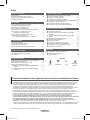 2
2
-
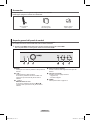 3
3
-
 4
4
-
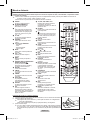 5
5
-
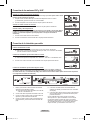 6
6
-
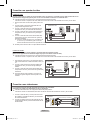 7
7
-
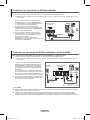 8
8
-
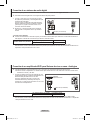 9
9
-
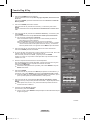 10
10
-
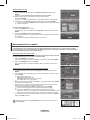 11
11
-
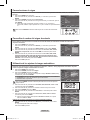 12
12
-
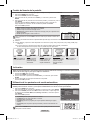 13
13
-
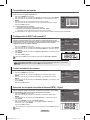 14
14
-
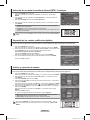 15
15
-
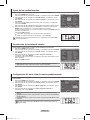 16
16
-
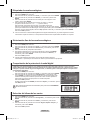 17
17
-
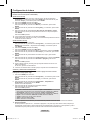 18
18
-
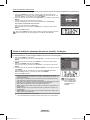 19
19
-
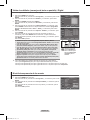 20
20
-
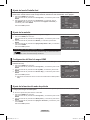 21
21
-
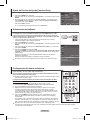 22
22
-
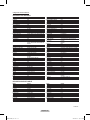 23
23
-
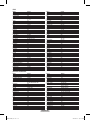 24
24
-
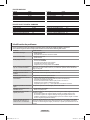 25
25
-
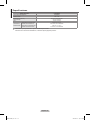 26
26
-
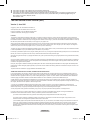 27
27
-
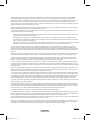 28
28
-
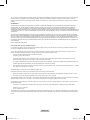 29
29
-
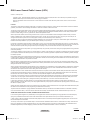 30
30
-
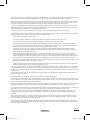 31
31
-
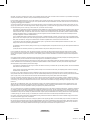 32
32
-
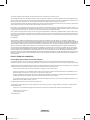 33
33
-
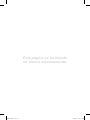 34
34
-
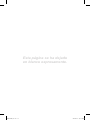 35
35
-
 36
36
Samsung CL32Z40DSK Manual de usuario
- Tipo
- Manual de usuario
- Este manual también es adecuado para
en otros idiomas
- English: Samsung CL32Z40DSK User manual
Artículos relacionados
-
Samsung CL-29Z40MQ Manual de usuario
-
Samsung SP-46K5HD Manual de usuario
-
Samsung CL-29Z50SS Manual de usuario
-
Samsung SP-50K6HD Manual de usuario
-
Samsung pl-42c71 Manual de usuario
-
Samsung HL-T6756W Manual de usuario
-
Samsung CL-32Z40HM Manual de usuario
-
Samsung HP-T4254 Manual de usuario
-
Samsung HP-T4254 Manual de usuario
-
Samsung CL-29Z50SS Manual de usuario